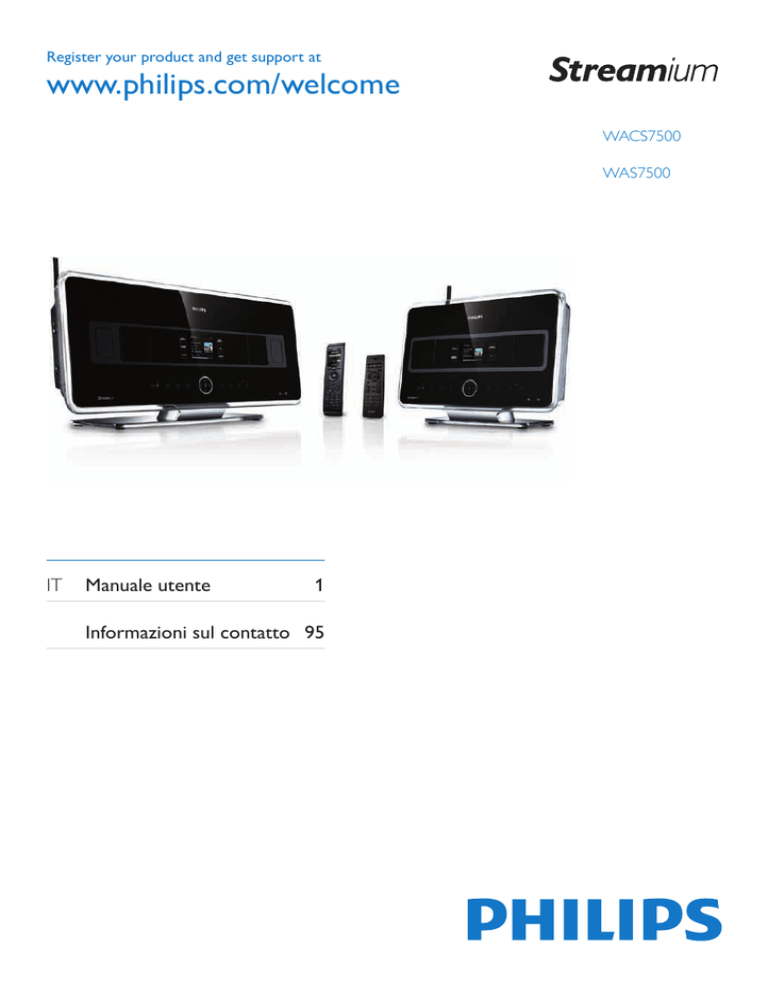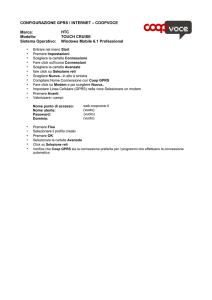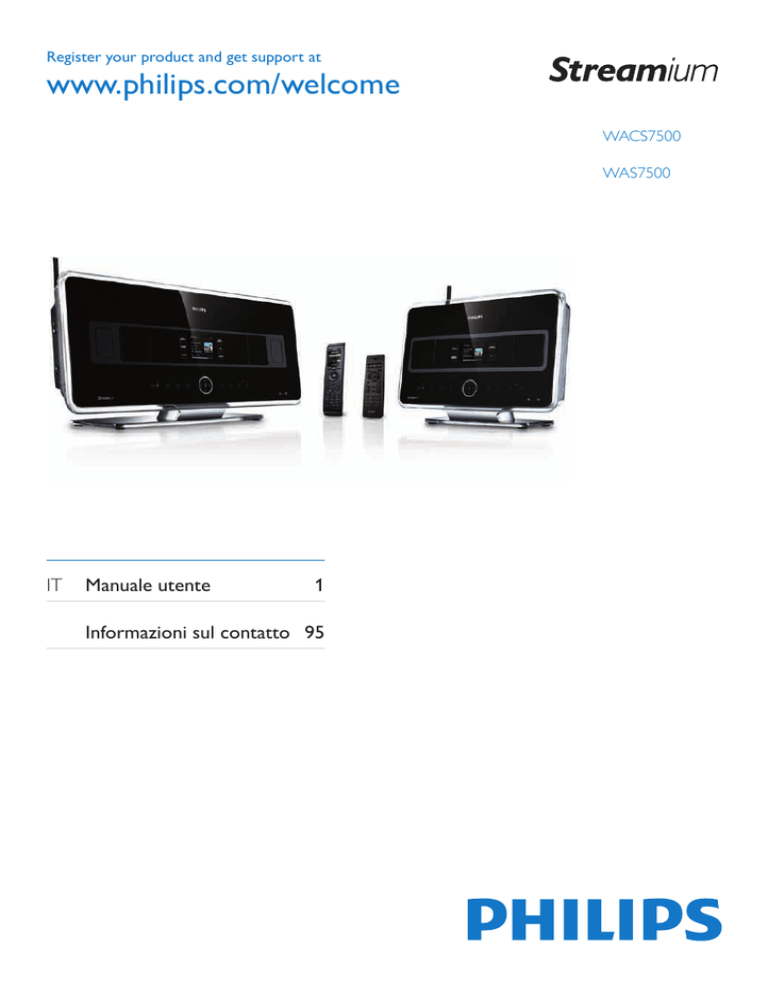
Register your product and get support at
www.philips.com/welcome
WACS7500
WAS7500
it Manuale utente
1
Informazioni sul contatto 95
Philips Consumer Lifestyle
HK-0948-WACS7500-FR
2007
........................................................
(Report No. / Numéro du Rapport)
...........................................................................
(Year in which the CE mark is affixed / Année au cours
de laquelle le marquage CE a été apposé)
EC DECLARATION OF CONFORMITY
(DECLARATION DE CONFORMITE CE)
We / Nous, PHILIPS CONSUMER LIFESTYLE B.V.
(Name / Nom de l’entreprise)
TUSSENDIEPEN 4, 9206 AD DRACHTEN, THE NETHERLANDS
(address / adresse)
Declare under our responsibility that the electrical product(s):
(Déclarons sous notre propre responsabilité que le(s) produit(s) électrique(s):)
Philips...........................................................
....................WACS7500/12 ...................
(brand name, nom de la marque)
(Type version or model, référence ou modèle)
Wireless Music Center & Station
_
..............................................................................................
(product description, description du produit)
To which this declaration relates is in conformity with the following harmonized standards:
(Auquel cette déclaration se rapporte, est conforme aux normes harmonisées suivantes)
(title, number and date of issue of the standard / titre, numéro et date de parution de la norme)
EN50371 : 2002
EN55020 : 2007
EN55022 : 2006
EN301489-1 V1.7.1. : 2007
EN300328 V1.7.1 :2006
_
EN62301 : 2005
EN55013 : 2001 + A1:2003 + A2:2006
EN66024 : 1998 + A1:2001 + A2:2003
EN301489-17 V1.3.2. : 2008
EN60065 : 2002 + A1: 2006
Following the provisions of :
(Conformément aux exigences essentielles et autres dispositions pertinentes de:)
1999/5/EC (R&TTE Directive)
2004/108/EC (EMC Directive)
2005/32/EC (EuP) – EC/1275/2008
And are produced under a quality scheme at least in conformity with ISO 9001 or CENELEC
Permanent Documents
(Et sont fabriqués conformément à une qualité au moins conforme à la norme ISO 9001 ou aux Documents Permanents CENELEC)
The Notified Body .............. Electrosuisse............. performed .................CB Scheme..............
(L’Organisme Notifié)
(Name and number/ nom et numéro)
(a effectué)
(description of intervention /
description de l’intervention)
CH-3861, M1, M2, M3.
And issued the certificate, .................................................................
(et a délivré le certificat)
(certificate number / numéro du certificat)
Remarks:
(Remarques:)
Frank Dethier
Leuven, November 26, 2009
Development Manager, Innovation Lab Leven
...........................................................
(place,date / lieu, date)
............................................................................................
(signature, name and function / signature, nom et fonction)
Philips Consumer Lifystyle
AMB 544-9056
_
IT
Wireless Music Center + Stazione
1
Norge
Important notes for users in the U.K.
Mains plug
This apparatus is fitted with an approved 13- Amp
plug.To change a fuse in this type of plug, proceed as
follows:
1
Remove fuse cover and fuse.
2
Fix the new fuse which should be a BS1362 5Amp, A.S.T.A. or BSI approved type.
3
Refit the fuse cover.
If the fitted plug is not suitable for your socket
outlets, it should be cut off and an appropriate
plug should be fitted in its place.
If the mains plug contains a fuse, it should have
a value of 5 Amp. If a plug without a fuse is
used, the fuse at the distribution board should
not be greater than 5 Amp.
Note: The severed plug must be disposed, so as to
avoid a possible shock hazard due to it being
inserted into another 13-Amp socket.
How to connect a plug
The wires in the mains lead are colored using the following codes: blue = neutral (N), brown = live (L).
•
As these colors may not correspond with the
color markings identifying the terminals in your
plug, proceed as follows:
– Connect the blue wire to the terminal
marked N or colored black.
– Connect the brown wire to the terminal
marked L or colored red.
– Do not connect either wire to the earth
terminal in the plug, marked E (or e) or colored green (or green and yellow).
Before replacing the plug cover, make sure that the
cord grip is clamped over the sheath of the lead and
not simply over the two wires.
Copyright in the U.K.
Recording and playback of any materials may require
consent. See Copyright Act 1956 and The
Performerb’s Protection Acts 1958 to 1972.
Typeskilt finnes på apparatens bakside.
Observer: Nettbryteren er sekundert
innkoplet. Den innebygde netdelen er derfor ikke frakoplet nettet så lenge apparatet er tilsluttet nettkontakten.
For å redusere faren for brann eller elektrisk
støt, skal apparatet ikke utsettes for regn eller
fuktighet.
CLASS 1
LASER PRODUCT
Sommario
1.5
1.6
1.7
1.8
Importante
Sicurezza
Offerta scritta per il pacchetto GPL
Offerta scritta per la libreria LGPL
Informazioni per la salvaguardia
dell’ambiente
Smaltimento del vecchio prodotto
Manutenzione
Sicurezza per l’udito
Registrazione del prodotto
3
3
4
4
4
5
5
6
7
2
Il Wireless Music Center e la
Stazione
8
2.1
Contenuto della confezione
8
2.2
Panoramica del Wireless Music Center e
della Stazione
10
2.2.1 Comandi sul Center e sulla Stazione 10
2.3
Panoramica dei telecomandi
12
2.3.1 Telecomando a 2 Vie
12
2.3.2 Telecomando a 1 Via
14
2.4
Panoramica del display
16
3
3.1
3.2
3.3
3.4
3.4.1
3.4.2
3.4.3
3.4.4
3.4.5
Installazione
17
Installazione del Center e della Stazione
17
Collegamento dell’alimentazione CA 18
Impostazione della connessione Wi-Fi tra
il Center e la Stazione
18
Connessioni posteriori
18
Collegamento delle antenne
19
Collegamento di un dispositivo portatile
(USB)
19
Collegamento dell’ iPod (opzionale)
20
Collegamento di apparecchi aggiuntivi 21
Collegamento di un dispositivo aggiuntivo
con altoparlanti esterni
21
4
4.1
4.1.1
4.2
4.2.1
Preparazione
Impostazione dell’orologio
Visualizzazione dell’orologio
Telecomando
Installazione delle batterie del
telecomando
4.2.2 Telecomando, 2 vie
4.3
Comandi di navigazione
4.4
Tasti alfanumerici
5
5.1
Funzioni di base
Modalità di accensione e funzioni
Sommario
3
3
5
6
6
8
9
9
29
29
5.2
Eco Standby (modalità risparmio
energetico)
31
5.3
Standby automatico
31
5.4
Controllo del volume
31
5.5
MUTO
32
5.6
Controllo audio
32
5.6.1 Equalizzatore Smart
32
5.6.2 Equalizzatore
32
5.6.3 DBB (Amplificazione Dinamica dei Bassi)
33
5.6.4 Surround incredibile
33
5.7
Regolazione del display
33
5.8
Selezione della lingua
34
5.9
Pausa
34
5.10 Sveglia
35
5.10.1 Impostazione sveglia / ora sveglia /
modalità ripeti
35
6
6.1
6.2
6.2.1
6.2.2
6.2.3
6.2.4
6.2.5
6.3
6.4
6.4.1
6.4.2
6.4.3
6.5
6.6
6.7
6.8
6.9
6.9.1
6.9.2
6.10
6.11
HD (Hard Disk)
36
Ascolto della Musica HD
36
Ricerca
36
Ricerca per parole chiave
36
Selezione del brano dello stesso artista 37
Selezione del brano dello stesso genere 37
Ricerca di un brano dell’album corrente
(durante la riproduzione)
38
Ricerca di un passaggio del brano corrente
(durante la riproduzione)
38
Modalità di riproduzione RIPETI,
RIPRODUZIONE CASUALE
38
Creazione di una libreria musicale sul
Center
39
Copiare la musica da CD
39
Importazione dal PC
41
Registrare dalla radio o da sorgente
esterna
42
Creare una playlist
42
Eliminazione di playlist, album o brano 43
Visualizzazione informazioni sul brano 43
Backup sul PC
44
Movimentazione della riproduzione
musicale tra il Center e la Stazione
44
MUSIC FOLLOWS ME
44
MUSIC BROADCAST
45
Visualizzazione informazioni sul sistema 46
Modifica informazioni sul sistema
47
1
ITALIANO
1
1.1
1.2
1.3
1.4
7
7.1
7.2
7.2.1
7.2.2
CD (solo per Center )
48
Dischi supportati
48
Ascolto dei dischi
49
Ricerca per parole chiave
50
Ricerca di un brano dell’album corrente
(durante la riproduzione)
51
7.2.3 Ricerca di un passaggio del brano corrente
(durante la riproduzione)
51
7.3
Modalità di riproduzione RIPETI,
RIPRODUZIONE CASUALE
51
8
8.1
8.2
8.2.1
8.2.2
8.2.3
8.3
8.4
8.5
8.5.1
8.5.2
8.5.3
Radio FM
Sintonizzazione sulle stazioni radio
Memorizzare le stazioni radio
preimpostate
Memorizzazione automatica:
programmazione automatica della
preselezione
Memorizzazione manuale:
programmazione manuale della
preselezione
Ascoltare la stazione preimpostata
RDS
NOTIZIE
Ascolto della radio di Internet*
Utilizzo per la prima volta
Utilizzo regolare
Aggiungere le stazioni radio di internet
inserire nei bookmark quelle preferite
52
52
52
53
53
53
54
54
55
55
56
e
57
9
9.1
9.1.1
9.1.2
UPnP
58
UPnP (Universal Plug and Play)
58
Informazioni sull’UPnP*
58
Informazioni sui dispositivi abilitati
all’UPnP*
58
9.2
Collegamento a un dispositivo UPnP 59
9.3
Riproduzione UPnP
59
9.3.1 Riproduzione della musica dal dispositivo
UPnP
59
9.3.2 Riproduzione della musica dal Center 60
10
10.1
Sorgenti esterne
61
Riproduzione o registrazione su
dispositivo di memorizzazione di massa
USB
61
10.1.1 Informazioni sui dispositivi USB
61
10.1.2 Riproduzione della musica dal dispositivo
USB
62
10.1.3 Trasferire musica su dispositivi USB
63
10.2 Ascolto della musica del proprio iPod 65
10.3 Riproduzione di sorgenti esterne
65
*
2
11
11.1
11.6
Impostazione di rete
66
Aggiungere Stazioni alla rete Wi-Fi sul
Center
66
Eliminare una Stazione
67
Collegarsi ad una rete di casa abilitata al
Wi-Fi (wireless)
68
Impostazioni di rete sul Center
68
Impostare la rete sulla Stazione
69
Collegarsi alla rete cablata di casa
70
Impostare la rete sul Center
70
Impostare la rete sulla Stazione
71
Collegarsi alle due reti di casa diverse 72
Visualizzazione dello stato della
connessione
72
Visualizzare lo stato della Stazione nella
rete Wi-Fi del Center
72
Visualizzazione della connessione con rete
esterna
73
Collegarsi ad internet
73
12
Collegamento al PC
11.1.1
11.2
11.2.1
11.2.2
11.3
11.3.1
11.3.2
11.4
11.5
11.5.1
11.5.2
75
13
13.1
Informazioni CD Gracenote®
Il Gracenote® music recognition
database
13.1.1 Aggiornare il Gracenote® music
recognition database
13.2 Domande via internet su Gracenote®
13.2.1 Cercare le informazioni dei brani CD
78
14
14.1
14.2
14.3
Aggiornamento firmware
Aggiornare il firmware
Ripristino del firmware precedente
Ristabilire la rete Wi-Fi di Center e
Stazioni
80
80
81
15
Reimpostazione
82
16
16.1
16.2
Dati tecnici
Center
Stazione
84
84
85
17
Risoluzione dei problemi
86
18
18.1
Appendice
92
Come montare la Stazione ad una parete
92
Contenuto del kit di montaggio in
dotazione
92
Altro materiale necessario
92
Preparazione
93
Montaggio della Stazione
93
18.1.1
18.1.2
18.1.3
18.1.4
78
78
78
79
81
Tutte le funzioni di internet richiedono un accesso Internet a banda larga.
Sommario
1
Importante
1.1
Sicurezza
• Non aprire il prodotto o rimuovere il coperchio. All’interno dell’apparecchio non sono presenti
parti riparabili dall’utente.
• Nessun oggetto contenente liquido, come vasi, deve essere appoggiato sul prodotto.
• Non bloccare le aperture del prodotto con oggetti.
• Non fare cadere sulle aperture oggetti quali graffette.
• Non esporre il prodotto a schizzi o perdite di acqua.
• Non esporre il prodotto a pioggia o umidità elevata. Il prodotto è destinato solamente ad un uso
in ambiente interno.
• Non posizionare fonti di calore a fiamma libera, come candele accese, sul prodotto.
• Posizionare il prodotto in un ambiente con adeguata ventilazione. Lasciare uno spazio di almeno
10 cm rispetto alla parte posteriore e superiore del prodotto e di 5 cm su ciascun lato.
• Non coprire le aperture di ventilazione con oggetti quali giornali, tovaglie, tende, ecc.
• Non oliare o non lubrificare le parti meccaniche del prodotto.
Attenzione! Per evitare il rischio di lesioni o danni, seguire le presenti istruzioni sulla sicurezza:
•
•
•
•
•
Radiazioni laser visibili e invisibili! Non guardare il raggio laser.
L’apparecchio non contiene parti riparabili dall’utente.
Posizionare l’unità su una superficie piana, solida e resistente.
Conservare il sistema, le batterie e i dischi in un luogo fresco e asciutto.
Non esporre il prodotto ad umidità, pioggia o a fonti di calore quali termosifoni, amplificatori o
alla luce diretta del sole.
• La modifica del prodotto può avere come conseguenza radiazioni pericolose EMC o altre
operazioni non sicure.
Questo apparecchio è conforme ai requisiti sulle interferenze radio della comunità europea.
Nel presente documento, Philips Electronics, BG Entertainment Solutions, dichiarano che il
prodotto WACS7500 è conforme ai requisiti essenziali e alle altre normative pertinenti della
direttiva 1999/5/CE.
La produzione di duplicati non autorizzati di materiale protetto da copia, compresi programmi per
computer, file, trasmissioni e registrazioni audio può essere una violazione dei copyright e
costituisce un reato penale. Questo apparecchio non deve essere usato a tali fini.
Nota
L’uso dei comandi o dei sistemi di regolazione o l'adozione di procedure che si discostano da quelle
descritte nel manuale d’uso possono risultare in una pericolosa esposizione alle radiazioni o in
un’operazione rischiosa.
Importante
3
ITALIANO
Avvertenza! Per evitare il rischio di incendi, shock elettrico, lesioni o danni, seguire le presenti
istruzioni sulla sicurezza:
1.2
Offerta scritta per il pacchetto GPL
Questo prodotto contiene Linux 2.4.27-vrsl reso disponibile grazie alla licenza GNU GPL versione
2 (di seguito definita “il Programma”).
La Philips Electronics Hong Kong Ltd. fornisce qui la possibilità di inviare o rendere disponibile, su
richiesta, ad un costo non superiore rispetto a quello che si sosterrebbe per la distribuzione fisica
della fonte, una copia completamente leggibile del corrispondente codice di risorsa del Programma
di media solitamente utilizzato per l'interscambio di software. Contattare: Centro di Sviluppo BLC
Audio PDCC Development 5/F., Philips Electronics Building 5 Science Park East Avenue Hong Kong
Science Park Shatin Hong Kong
Questa offerta è valida per un periodo di tre anni a partire dalla data di acquisto di questo
prodotto.
1.3
Offerta scritta per la libreria LGPL
Questo prodotto contiene Linux 2.4.27-vrsl reso disponibile grazie alla licenza GNU LGPL versione
2.1 (di seguito definita “la Libreria”).
La Philips Electronics Hong Kong Ltd. fornisce qui la possibilità di inviare o rendere disponibile, su
richiesta, ad un costo non superiore rispetto a quello che si sosterrebbe per la distribuzione fisica
della fonte, una copia completamente leggibile del corrispondente codice di risorsa della Libreria, di
media solitamente utilizzato per l'interscambio di software. Contattare: Centro di Sviluppo BLC
Audio PDCC Development 5/F., Philips Electronics Building 5 Science Park East Avenue Hong Kong
Science Park Shatin Hong Kong
Questa offerta è valida per un periodo di tre anni a partire dalla data di acquisto di questo
prodotto.
• Direttiva sul basso voltaggio
• Direttiva EMV
• Contrassegno Philips CE
1.4
Informazioni per la salvaguardia dell’ambiente
Tutto il materiale di imballaggio in eccesso è stato eliminato. Abbiamo reso l’imballaggio facilmente
separabile in tre mono-materiali: cartone (scatola), spuma di polistirolo (protezione) e polietilene
(buste, foglio di protezione).
Il prodotto è costituito da materiali che possono essere riciclati, se smontati da un’azienda
specializzata. Osservare le normative locali in materia di smaltimento dei materiali di imballaggio,
batterie scariche e vecchi macchinari.
4
Importante
1.5
Smaltimento del vecchio prodotto
Il prodotto è progettato e realizzato con materiali e componenti di alta qualità che
possono essere riciclati e riutilizzati.
Al fine di preservare, proteggere e migliorare la qualità dell'ambiente, tutelare la salute
umana e utilizzare le risorse naturali in modo accorto e razionale, bisogna ritornare il
prodotto inutilizzabile nel luogo in cui lo si è acquistato o nella struttura di competenza, secondo
quanto previsto dalle disposizioni di legge locali.
Attenersi alle normative locali e non gettare i vecchi prodotti insieme ai normali rifiuti domestici. Il
corretto smaltimento dei vecchi prodotti contribuirà ad impedire potenziali conseguenze negative
sull'ambiente e sulla salute umana.
1.6
Manutenzione
Pulizia dell’apparecchio
• Usare un panno morbido leggermente imbevuto in una soluzione detergente delicata.
• Non usare soluzioni contenenti alcol, liquori, ammoniaca o abrasivi, in grado di danneggiare il
prodotto.
Pulizia dei dischi
• Quando un disco si sporca, pulirlo con un panno apposito. Pulire dal centro verso l'esterno.
• Non usare solventi quali benzene, diluenti o spray anti-statici destinati ai dischi analogici.
Cura dell’HD (Hard Disk)
L’HD è un dispositivo fragile che tende a danneggiarsi per la sua grande capacità di registrazione e
per il funzionamento ad alta velocità.
• Non muovere l’unità quando è accesa.
• Non rimuovere lo spinotto di alimentazione CA dalla presa della corrente elettrica durante il
funzionamento.
• Non utilizzare l’unità in luoghi eccessivamente caldi o umidi in quanto ciò può causare la
formazione di condensa all’interno dell’apparecchio.
Se l’HD si guasta, riproduzione e registrazione non saranno possibili. In tal caso, sarà necessario
sostituire l’HD.
Nota
L’HD non è consigliato per la memorizzazione permanente di contenuti registrati. Prima di creare la
libreria musicale personale, eseguire un back-up della musica sul PC. Se necessario, successivamente
sarà possibile ripristinare il sistema con questi file di back-up.
Importante
5
ITALIANO
Il bidone con ruote che riporta una croce di divieto indica che il prodotto non deve essere gettato
tra i rifiuti domestici. Il simbolo è utilizzato anche insieme ad una solida barra o alla data di
fabbricazione / lancio.
1.7
Sicurezza per l’udito
Ascoltare ad un volume moderato.
• L’uso delle cuffie ad un volume elevato può essere causa di danneggiamento all’udito. Il presente
prodotto è in grado di produrre suoni in gamma di decibel che potrebbero causare perdita
dell’udito in una persona normale, anche ad esposizioni di durata inferiore al minuto. La gamma
più elevata di decibel è a disposizione di coloro che hanno già sofferto una perdita parziale
dell’udito.
• Il suono può essere ingannevole. Nel tempo il “livello di sopportazione” dell’udito si adegua ai
volumi più elevati del suono. Pertanto, a seguito di un ascolto prolungato, ciò che viene percepito
come “normale” può in realtà avere un livello sonoro alto e dannoso per l’udito. Per
salvaguardarsi da ciò e prima che l’udito vi si adegui, il volume deve essere impostato ad un livello
di sicurezza che non deve essere modificato.
Per identificare un livello di volume sicuro:
• Impostare il controllo del volume su una posizione bassa.
• Aumentare gradualmente il suono fino a quando si è in grado di udirlo facilmente e chiaramente
senza distorsione.
La durata dell’ascolto deve essere ragionevole:
• L’esposizione prolungata al suono, anche a livelli normalmente “sicuri”, può essere causa di
perdita dell’udito.
• Accertarsi di usare l’apparecchiatura in modo ragionevole ed effettuare pause appropriate.
Accertarsi di osservare le seguenti linee guida durante l’uso delle cuffie.
• Ascoltare a volumi ragionevoli per durate di tempo ragionevoli.
• Fare attenzione a non modificare il volume poiché l’udito può adeguarsi a volumi più alti.
• Non aumentare il volume ad un livello tale da non riuscire più a percepire ciò che ci circonda.
• In caso di situazioni potenzialmente pericolose bisogna essere cauti o sospendere
temporaneamente l’uso dell’apparecchio.
• Non usare le cuffie quando si è alla guida di un’auto, di una bicicletta, skateboard, ecc.; ciò
potrebbe costituire un pericolo per il traffico e in molte zone è contro la legge.
Importante (per modelli con cuffie in dotazione):
Philips garantisce che i suoi lettori audio sono conformi ai criteri di massima potenza di volume
definiti da enti regolatori, sulla base del modello di cuffie originali fornite. Qualora sia necessario
provvedere alla sostituzione delle cuffie, si consiglia di contattare il vostro rivenditore di fiducia per
ordinare un modello identico a quello originale fornito da Philips.
6
Importante
1.8
Registrazione del prodotto
Per godere di tutti i benefici offerti dall’assistenza Philips, registrare il prodotto all’indirizzo
www.philips.com/welcome.
Poiché è possibile aggiornare il prodotto, consigliamo anche di registrarlo su
www.club.philips.com, in modo da poter fornire informazioni non appena sono disponibili nuovi
aggiornamenti gratuiti.
I prodotti Philips sono stati progettati e realizzati secondo i più alti standard di qualità. Qualora il
prodotto non funzionasse in modo corretto, probabilmente bisogna modificare il collegamento e la
configurazione.
ITALIANO
Per migliorare l’esperienza dell’home entertainment il nostro sito di supporto
(www.philips.com/support) offre tutte le informazioni necessarie per utilizzare il prodotto nonché
per conoscere tutte le novità della gamma di prodotti.
Visitare www.philips.com/support e inserire il nome del prodotto (WACS7500) per leggere
quanto segue:
•
•
•
•
FAQ (Domande frequenti)
Manuali d’uso più recenti e manuali dei software per PC
File di aggiornamento del firmware per WACS7500 disponibili online
Risoluzione dei problemi interattiva
Registrando il prodotto all’indirizzo www.club.philips.com, saremo in grado di informarvi non
appena nuovi aggiornamenti gratuiti saranno disponibili.
Buon divertimento con il Wireless Music Center e la Stazione!
Importante
7
2
Il Wireless Music Center e la Stazione
Ci congratuliamo per il suo acquisto e le diamo il benvenuto nel mondo Philips!
Il Wireless Music Center e la Stazione permettono di:
•
•
•
•
Eseguire lo streaming musicale dal PC
Agganciare l'iPod nell'apposito alloggiamento
Godere della funzione Plug & Play da dispositivi USB
Ascoltare la riproduzione da HD
È possibile memorizzare 15000 brani nell’hard-disk da 80GB di
Center
.
e collegare fino a 5
al
Tutta la musica memorizzata può essere trasferita in modalità wireless dal Center
alle stazioni
collegate utilizzando il Wi-Fi*. Il lettore CD ed il PC non sono più collegati tramite dei cavi.
*
2.1
Il Wi-Fi è utilizzato per descrivere i prodotti, abilitati al LAN wireless, che si basano sugli standard IEEE
802.11. La presenza del logo del Wi-Fi indica che il prodotto è certificato per l’interoperabilità.
Contenuto della confezione
1x WAC7500 Wireless Music Center
1x WAS7500 Wireless Music Station
8
Il Wireless Music Center e la Stazione
Accessori in dotazione
Telecomando, 1 via, incl. 2x
batterie tipo AAA
2x cavo di alimentazione
1x CD suite PC
1x kit di montaggio
(per Stazione)
ITALIANO
Telecomando, 2 vie, incl. 4x
batterie tipo AAA
2x antenna cavo FM
Il Wireless Music Center e la Stazione
9
2.2
Panoramica del Wireless Music Center e della Stazione
1
2
3
4
1
2
5
5
6
21
20
19
8
1
Comandi sul Center
Antenna
8
SMART EQ (solo per
)
HD: alterna tra l’attivazione e la
disattivazione delle impostazioni audio per il
Genere corrente
9
VOLUME Riduce il livello del volume
Jack USB
4
Alloggiamento disco (caricatore) (solo
per
)
Inserire i dischi con le immagini grafiche
rivolte verso di voi
/ (solo per
)
Estrae il disco dall’alloggiamento per CD
5
LCD
Il display mostra lo stato dell’unità
6
MUSIC FOLLOWS ME
HD : muove la riproduzione musicale tra il
Center e la Stazione
7
DBB (Dynamic Bass Boost)
Alterna tra attivazione (DBB1, DBB2, DBB3)
e disattivazione dell’aumento dei bassi
10
6
7
e sulla Stazione
2
3
21
20
17 15 13 11 9
18 16 14 12 10
17 15 13 11 9
18 16 14 12 10
2.2.1
7
10 VOLUME +
Aumenta il livello del volume
11 9
Interrompe la riproduzione o la
registrazione
12 )K
Premere per saltare al brano successivo /
tenere premuto per avanzare velocemente
13 OK / 2;
Avvia o mette in pausa la riproduzione
Il Wireless Music Center e la Stazione
1
HD/CD/USB/UPnP: ritorna alla lista
opzioni precedente
3 /4
HD/CD/USB/UPnP: salta/va alla ricerca
dei brani/si muove indietro/avanti (nella
schermata di riproduzione)
Scorrimento rapido delle opzioni/elenchi
alfanumerici
Radio: esegue la sintonizzazione sulle
stazioni
2
Conferma la scelta
Radio: entra nella lista delle stazioni
presenti
19 0 RECORD (solo sul Center
)
CD/Radio/AUX: inizia la
registrazione sull’HARD DISK (HD)
20 INCR.SURR.
Seleziona l'effetto audio Incredible Surround
21 MUSIC BROADCAST (solo per
HD: trasmette la musica dal Center
alla Stazione
)
SMART EQ (solo per
)
HD: alterna tra
l’attivazione e la disattivazione delle
impostazioni audio per il Genere corrente
Nota
L'illuminazione di un angolo del rivestimento è
un elemento di design.
15 J(
Premere per saltare al brano precedente /
tenere premuto per riavvolgere
16 MENU
Entra o esce dal menu impostazioni
17 HOME
Seleziona
Musica HD
,
CD
,
Radio
,
UPnP (Universal Plug & Play)
,
Portatile (USB Universal Serial Bus)
,o
AUX (dispositivo collegato separatamente)
18 y ACCESO / STANDBY/ STANDBY
ECO
Premere brevemente per alternare tra le
modalità di Standby e Accensione.
Tenere premuto per alternare tra le modalità
di ACCENSIONE e Eco Standby (modalità di
risparmio energetico).
Spia verde = l’unità è accesa.
Spia rossa = l’unità è accesa su Standby o
Eco Standby.
Il Wireless Music Center e la Stazione
11
ITALIANO
14 1 / 2 / 3 / 4
I comandi di navigazione (sinistra, destra, su,
giù) permettono di scorrere tra gli elenchi
delle opzioni
2.3
Panoramica dei telecomandi
Importante!
Le seguenti funzioni devono essere utilizzate con il telecomando ad 1 via
• Registrazione della radio di internet
• Configurazione della rete
• Modifica delle informazioni sulla canzone
2.3.1
CD
,
Radio
,
UPnP (Universal Plug & Play)
,
Portatile (USB Universal Serial Bus)
,o
AUX
(dispositivo collegato
separatamente)
In modalità standby: passa l’unità su
ACCENSIONE e seleziona
Musica HD
,
CD
,
Radio
,
UPnP
,
Portatile (USB)
,o
AUX
Telecomando a 2 Vie
31
1
30
2
3
4
3
HD
Seleziona la risorsa HD (Hard Disk)
In modalità standby: passa l’unità su
ACCENSIONE e seleziona la sorgente HD
(Hard Disk)
4
1/2/3/4
I comandi di navigazione (sinistra, destra, su,
giù) permettono di scorrere tra gli elenchi
delle opzioni
1
HD / CD / USB / UPnP: ritorna alla lista
opzioni precedente
Inserimento testo: muove il cursore
all’indietro
3 /4
HD / CD / USB / UPnP: salta/va alla
ricerca dei brani/si muove indietro/avanti
(nella schermata di riproduzione)
Scorre rapidamente nell’elenco delle opzioni
Radio: esegue la sintonizzazione sulle stazioni
2
Conferma la scelta
Radio: entra nella lista delle stazioni
preimpostate
Inserimento testo: conferma gli
inserimenti e sposta il cursore in avanti
5
6
7
8
10
12
14
16
18
19
20
29
28
27
26
25
24
23
22
21
9
11
13
15
17
1
y
Premere brevemente per passare l’apparecchio
su ACCENSIONE o Standby
Tenere premuto per passare l’unità in Eco
Standby (modalità di risparmio energetico)
2
HOME
Seleziona
Musica HD
12
,
Il Wireless Music Center e la Stazione
6
OK, 2/;
Conferma la scelta
inizia la riproduzione
VOL +, Aumenta o diminuisce il livello del volume
7
MENU
Entra o esce dal menu impostazioni
8
MUTE
Disattiva temporaneamente l’audio
9
9
Interrompe la riproduzione o la
registrazione
10 )K
Premere per saltare al brano precedente /
tenere premuto per avanzare velocemente
11 SHUFFLE (3 def)
Seleziona la riproduzione casuale
12 REPEAT (2 abc)
Seleziona la riproduzione continua
20 MUSIC BROADCAST (solo per
)
HD: trasmette la musica dal Center alla
Stazione
21 Ricambio
22 DIM
Alterna la luminosità del display tra
l’oscuramento e il livello normale
23 VIEW
Alterna la schermata di riproduzione e
l’elenco delle opzioni precedente
24 SAME ARTIST (7 pqrs)
HD: riproduce tutti i brani dell’artista corrente
HD: abilita il sistema di ampliamento della
portata del wireless (per i dettagli, fare
riferimento al manuale di tale sistema di
ampliamento)
25 SMART EQ (4 ghi)
HD: alterna tra l’attivazione e la disattivazione
delle impostazioni audio per il Genere corrente
13 INCR.SURR. (6 mno)
Seleziona l'effetto audio Incredible Surround
26 SLEEP (1 .,?!'@-_:;/)
Regola, visualizza o disattiva il timer di
sospensione
14 DBB (Dynamic Bass Boost) (5 jkl)
Alterna tra attivazione (DBB1, DBB2, DBB3)
e disattivazione dell’aumento dei bassi
27 J(
Premere per saltare al brano precedente /
tenere premuto per riavvolgere
15 RDS/NEWS (9 wxyz)
Radio: seleziona le informazioni RDS
HD/CD/UPnP/AUX/USB: alterna tra
l’attivazione e la disattivazione della funzione
NEWS
CLEAR
Inserimento testo: cancella l’inserimento
che precede il cursore
28 REC 0 (solo per
)
CD/Radio/AUX: inizia la registrazione sull’HD
16 SAME GENRE (8 tuv)
HD: riproduce tutti i brani del Genere
corrente
29 SCROLL 3, 4
Scorre la schermata di visualizzazione su o giù
17 SEARCH ( )
Ricerca basandosi sulle parole chiave
principali
30 CD/MP3-CD (solo per
)
Seleziona la sorgente CD
In modalità standby: passa l’unità su
ACCENSIONE e seleziona la sorgente CD
18 MARK/UNMARK (0 ) (solo per
)
Seleziona o deseleziona i brani che si
desidera registrare (tenere premuto per
selezionare/deselezionare TUTTI i brani)
31 REFRESH
Sincronizza i display dell’unità e del
telecomando
19 MUSIC FOLLOWS ME
HD: muove la riproduzione musicale tra il
Center e la Stazione
Il Wireless Music Center e la Stazione
13
ITALIANO
5
2.3.2
Telecomando a 1 Via
31
30
29
28
27
26
9
25
11
24
23
22
21
1
1
2
3
4
5
6
7
8
10
SEARCH ( )
Ricerca per parole chiave
5
VIEW
Alterna la schermata di riproduzione e
l’elenco delle opzioni precedente
6
MENU
Entra o esce dal menu impostazioni
7
1/2/3/4
I comandi di navigazione (sinistra, destra, su,
giù) permettono di scorrere tra gli elenchi
delle opzioni
12
13
14
15
16
17
18
19
20
1
HD/CD/USB/UPnP: ritorna alla lista
opzioni precedente
Inserimento testo: muove il cursore
all’indietro
3/4
HD/CD/USB/UPnP: salta/va alla ricerca
dei brani/si muove indietro/avanti (nella
schermata di riproduzione)
Scorre rapidamente nell’elenco delle opzioni
Radio: esegue la sintonizzazione sulle stazioni
y
Premere brevemente per passare
l’apparecchio su ACCENSIONE o Standby
Tenere premuto per passare l’unità in Eco
Standby (modalità di risparmio energetico)
2
SINTONIZZATORE FM
Seleziona la radio FM
3
HOME
Seleziona
Musica HD
,
CD
,
Radio
,
UPnP (Universal Plug & Play)
,
Portatile (USB Universal Serial Bus)
,o
AUX (dispositivo collegato separatamente)
In modalità standby: passa l’unità su
ACCENSIONE e seleziona Musica HD
,
CD
,
Radio
,
UPnP
,
Portatile (USB)
,o
AUX
14
4
2
Conferma la scelta
Radio: entra nella lista delle stazioni
preimpostate
Inserimento testo: conferma gli
inserimenti e sposta il cursore in avanti
8
OK, 2/;
Conferma la scelta
Inizia la riproduzione
9
)K
Avanza rapidamente o salta al brano
successivo
10 9
Interrompe la riproduzione o la
registrazione
11 VOL +, Aumenta o diminuisce il livello del volume
Il Wireless Music Center e la Stazione
13 SHUFFLE (3 def)
Seleziona la riproduzione casuale
14 REPEAT (2 abc)
Seleziona la riproduzione continua
15 INCR.SURR. (6 mno)
Seleziona l'effetto audio Incredible Surround
16 DBB (Dynamic Bass Boost) (5 jkl)
Alterna tra attivazione (DBB1, DBB2, DBB3)
e disattivazione dell’aumento dei bassi
17 RDS/NEWS (9 wxyz)
Radio: seleziona le informazioni RDS
HD/CD/UPnP/AUX/USB: alterna tra
l’attivazione e la disattivazione della funzione
NEWS
18 SAME GENRE (8 tuv)
HD: riproduce tutti i brani del Genere
corrente
19 MUSIC FOLLOWS ME
HD: muove la riproduzione musicale tra il
Center e la Stazione
20 (0 )
21 MUSIC BROADCAST (solo per
)
HD: trasmette la musica dal Center alla
Stazione
25 SCROLL 3, 4
Scorre la schermata di visualizzazione su o
giù
26 J(
Riavvolge o salta al brano precedente
CLEAR
Inserimento testo: cancella l’inserimento
che precede il cursore
27 REC 0 (solo per
)
CD/Radio/AUX: inizia la registrazione
sull’HD
28 MARK/UNMARK (0 V) (solo per
)
Seleziona o deseleziona i brani che si
desidera registrare (tenere premuto per
selezionare/deselezionare TUTTI i brani).
ITALIANO
12 MUTE
Disattiva temporaneamente l’audio
29 AUX
Seleziona AUX (dispositivo collegato
separatamente)
30 CD/MP3-CD (solo per
)
Seleziona la sorgente CD
In modalità standby: passa l’unità su
ACCENSIONE e seleziona la sorgente CD
31 HD
Seleziona la risorsa HD (Hard Disk)
In modalità standby: passa l’unità su
ACCENSIONE e seleziona la sorgente HD
(Hard Disk)
22 SAME ARTIST (7 pqrs)
HD: riproduce tutti i brani dell’artista
corrente
HD: abilita il sistema di ampliamento della
portata del wireless (per i dettagli, fare
riferimento al manuale di tale sistema di
ampliamento)
23 SMART EQ (4 ghi)
HD: seleziona le impostazioni audio per il
genere corrente
24 SLEEP (1 .,?!'@-_:;/)
Regola, visualizza o disattiva il timer di
sospensione
Il Wireless Music Center e la Stazione
15
2.4
Panoramica del display
Icone dello schermo LCD:
Icona
16
Descrizione
Icona
Descrizione
Client collegato
Ripeti tutto
Client non collegato
Ripeti 1
Musica
Riproduzione casuale
Radio
Sveglia
UPnP
Trasmissione musicale
Modalità Aux
Music follows me
Modalità CD
Muto
Modalità HD
RDS
Modalità radio
Funzione di sospensione
Modalità (copia) di registrazione
Smart EQ
Modalità di trasferimento
Wi-Fi connesso
Modalità USB
Wi-Fi e Ethernet connessi
Il Wireless Music Center e la Stazione
Installazione
3.1
Installazione del Center (
) e della Stazione (
)
Nota
Prima di decidere dove e come installare l’apparecchio, effettuare dei test sulla connessione Wi-Fi e
e sui collegamenti dei cavi presenti sul retro per trovare una posizione adatta.
È possibile installare
e
in due modi, posizionati liberamente (usando i supporti di appoggio
in dotazione) o montati a muro (senza i supporti di appoggio). Usare il supporto di appoggio
.
Per la
è stato incluso un kit di montaggio a muro.
(supporto di appoggio)
(montaggio a muro)
Per maggiori informazioni sul montaggio a muro, vedere l'Appendice su Come montare la
Stazione a muro.
Installazione
17
ITALIANO
3
3.2
Collegamento dell’alimentazione CA
Importante! Tenere sempre premuto y per passare l’apparecchio in modalità risparmio
energetico prima di rimuovere la sua spina di alimentazione.
Prima di accendere l’apparecchio, assicurarsi che tutti i collegamenti sul retro siano stati eseguiti.
Collegare il cavo di alimentazione CA alla presa di corrente. Ora l’apparecchio è alimentato (acceso).
Quando si trovano in modalità Standby o Eco Standby,
corrente.
e
continuano ancora a consumare
Per scollegare completamente l’alimentazione, rimuovere la spina dalla presa della
corrente.
3.3
Impostazione della connessione Wi-Fi tra il Center (
) e la Stazione (
)
Nota
• Tenere sempre premuto y per passare l’apparecchio in Eco standby (modalità risparmio
energetico) prima di rimuovere la sua spina di alimentazione.
• Accendere sempre
per primo, poi accendere la
.
• Impedire sempre che
e
siano separati da pareti spesse o da più di una parete.
• Evitare l’installazione vicino ad oggetti metallici di grandi dimensioni.
La connessione Wi-Fi si avvia automaticamente quando si accendono il
La prima volta che si imposta la connessione Wi-Fi, posizionare
una superficie piana e resistente.
1
e
e la
uno accanto all’altra su
Usando i cavi di alimentazione in dotazione, collegare alla corrente prima
>
e
sono pronte all’uso.
Suggerimento
Per una migliore ricezione Wi-Fi, ruotare l’antenna Wi-Fi o regolare la posizione di
3.4
.
e poi
.
e di
.
Connessioni posteriori
Nota
• Non collegare o scollegare mai i cavi di alimentazione quando la rete di alimentazione è accesa.
• Installare
e
in modo che possano avere facile accesso ad adeguate prese di corrente CA.
18
Installazione
3.4.1
Collegamento delle antenne
Antenna cavo con prolunga
2
Collegare l’antenna cavo al jack dell’antenna FM:
3
Opzionale: per miglioare la ricezione FM, è possibile installare un prolunga (venduta
separatamente) tra il cavo e il jack dell'antenna.
4
Srotolare completamente la prolunga dell’antenna.
5
Spostarla in direzioni diverse per trovare la ricezione ottimale (se possibile, tenerla lontana da
TV,VCR e altre fonti che emettono radiazioni).
6
Per ottenere i risultati migliori, alzare l’antenna o posizionarla sul soffitto.
3.4.2
Collegamento di un dispositivo portatile (USB)
Su
o
, è possibile riprodurre musica da un dispositivo portatile.
È possibile inoltre trasferire musica dalla libreria sul
1
ITALIANO
1
al dispositivo portatile.
Inserire lo spinotto USB del dispositivo portatile nella presa
sul
o
.
Per dispositivi portatili con cavo USB:
1
2
Inserire l’estremità del cavo USB (non in dotazione) nella presa
sul
o
.
Inserire l’altra estremità del cavo USB nel terminale di uscita USB del dispositivo portatile.
Installazione
19
Per riprodurre la musica dal dispositivo portatile:
1
Premere HOME.
2
Selezionare PORTATILE
3
Selezionare USB.
> Sul display viene visualizzato il dispositivo portatile.
4
Usare 3 o 4 e 2 per selezionare la musica.
.
Per maggiori dettagli ed istruzioni su come registrare musica sul dispositivo portatile: vedere
10 Sorgenti esterne.
Suggerimento
e
supportano solo dispositivi portatili (USB) che rispettano i seguenti standard:
- USB MSC ( Tipo '0' )
- USB MTP
- File di sistema in FAT12/ FAT16/ FAT32
- Operazioni basate sul tipo di navigazione delle cartelle (anche chiamate file di sistema FAT
normale), e non sul database dei brani di proprietà.
• I seguenti dispositivi USB non saranno supportati da
o
:
Prodotti con database UI (navigazione basata su Artisti, Album e Genere) perché questi prodotti
di norma memorizzano file musicali in una specifica cartella nascosta e usano database di brani di
proprietà incorporati che
e
non sono in grado di leggere correttamente.
•
3.4.3
Collegamento dell’ iPod (opzionale)
È possibile collegare il proprio iPod (non in dotazione) con
o
grazie all'alloggiamento di
connessione Philips e al cavo dati/audio (alloggiamento di connessione a raggi infrarossi Philips per
iPod, modello DC1050 venduto separatamente). Ora è possibile ascoltare la libreria musicale sul
proprio iPod con il sistema altamente avanzato di altoparlanti dell’apparecchio. È persino possibile
caricare contemporaneamente l’iPod.
Per riprodurre la musica dall’iPod:
1
20
Premere HOME e selezionare Portatile (iPod)
Sul display viene visualizzato l’iPod.
.
Installazione
2
Usare 3 o 4 e 2 sul telecomando (o usare i comandi di navigazione dell’iPod) per selezionare
la musica presente sul sistema di menu dell’iPod.
(Vedere anche 10 Sorgenti esterne).
3.4.4
Collegamento di apparecchi aggiuntivi
Sull’apparecchio aggiuntivo
Collegare un’estremità del cavo audio (non in dotazione) ai terminali AUDIO OUT dell’apparecchio
aggiuntivo.
Su
o
Collegare l’altra estremità del cavo audio ai terminali AUX IN su
o
.
Per riprodurre l’uscita audio dall’apparecchio aggiuntivo:
1
2
Su
o
, premere HOME e selezionare AUX
.
Viene visualizzato l’apparecchio aggiuntivo (sorgente esterna).
Sull’apparecchio aggiuntivo, usare i comandi come si farebbe solitamente.
(Vedere anche 10 Sorgenti esterne).
Per registrare l’uscita audio nella libreria (HD) di
libreria musicale sul Center.
, vedere la sezione HD: Creazione di una
Suggerimento
• Se il dispositivo collegato ha un solo terminale di uscita audio, collegarlo al terminale AUX IN di
sinistra. Alternativamente, è possibile usare un cavo cinch “da singolo a doppio” tuttavia l’uscita
audio rimane mono.
• Per completare la connessione, fare sempre riferimento al manuale d’uso dell’altro apparecchio.
3.4.5
Collegamento di un dispositivo aggiuntivo con altoparlanti esterni
Per godere della buona qualità audio degli altoparlanti del prodotto collegati ad un dispositivo
aggiuntivo, per esempio un mini impianto Hi-Fi, usare i cavi audio rosso/bianco (non in dotazione)
per collegare
al dispositivo esterno.
Su
1 Collegare lo spinotto rosso del cavo audio rosso/bianco (non in dotazione) alla presa rossa
LINE OUT R e lo spinotto bianco alla presa bianca LINE OUT L.
Su dispositivo aggiuntivo
2 Collegare l’altra estremità del cavo audio ai terminali AUX IN.
3
Selezionare la modalità AUX sul dispositivo aggiuntivo collegato.
Installazione
21
ITALIANO
È possibile riprodurre l’uscita audio su
o
da una sorgente esterna, per esempio TV,VCR,
lettore Laser Disc, lettore DVD. È anche possibile registrare l’uscita audio nella libreria musicale
dell’ HD del
.
4
Preparazione
4.1
Impostazione dell’orologio
La visualizzazione dell’ora può essere in formato di 24 o 12 ore. L’orologio può essere impostato su
o
.
Per impostare l’orologio si possono utilizzare due metodi, la sincronizzazione automatica dell’ora
via RDS e l’impostazione manuale.
Sincronizzazione automatica dell’ora via RDS:
Se le stazioni radio RDS sono state preimpostate, è possibile sincronizzare l’orologio tramite una di
esse.
1
Premere MENU per entrare nella schermata menu.
2
Usare 3 o 4 e 2 per selezionare Impostazioni seguito da Ora.
3
Usare 3 o 4 e 2 per selezionare Sincronizzazione Ora Automatica.
22
Preparazione
4
Usare 3 o 4 e 2 per selezionare la radio RDS con cui si desidera sincronizzare l’orologio.
> La schermata mostra un messaggio di conferma:
2
Usare 3 o 4 e 2 per selezionare Impostazioni seguito da Ora.
3
Usare 3, 4 o la tastiera numerica (0-9) e 2 per selezionare Imposta ora.
> Il display mostra le impostazioni dell’ora corrente (00:00 predefinite)
Preparazione
ITALIANO
Impostazione manuale dell’ora:
1 Premere MENU per entrare nella schermata menu.
23
4
Usare ripetutatmente 3, 4 o la tastiera numerica (0-9) per impostare le ore seguite dai minuti.
5
Confermare con OK.
Suggerimento
• Passare al formato a 12 o 24 ore:
1 Nel menu Ora, selezionare Formato ora.
2 Usare 3 o 4 e 2 per selezionare la propria opzione.
• Se l'alimentazione di corrente viene arrestata (scollegando la presa di corrente), l'orologio verrà
ripristinato (le impostazioni non saranno salvate).
4.1.1
1
Visualizzazione dell’orologio
Tenere premuto il tasto VIEW per circa 5 secondi.
Sul display sarà visualizzato brevemente l’orologio.
Suggerimento
• In modalità Standby, è possibile premere brevemente View per accendere la retroilluminazione del
display LCD e visualizzare più distintamente l’ora.
• Se l'alimentazione di corrente viene arrestata (scollegando la presa di corrente), l'orologio verrà
ripristinato (le impostazioni non saranno salvate).
24
Preparazione
4.2
Telecomando
L’apparecchio è fornito di un telecomando a 2 vie e di un telecomando a 1 via. Questi telecomandi
possono essere utilizzati per le funzioni di comando su
o
.
Nota
Usare il telecomando ad 1 via per la Gestione della Stazione, la Configurazione di rete e per
Modificare le informazioni sui brani. Il telecomando a 2 vie può essere usato per questi compiti.
4.2.1
ITALIANO
Importante!
Important!
• Puntare sempre il telecomando direttamente verso il sensore a raggi infrarossi IR del
o
• Always point the remote control directly towards the IR sensor on or you wish to operate.
che si desidera far funzionare.
• First, select the source you wish to control by pressing one of the source select keys on the
• Per prima cosa selezionare la sorgente che si desidera controllare premendo uno dei pulsanti
remote control (for example CD/MP3-CD, HD, FM TUNER, AUX).
di scelta della fonte sul telecomando (per esempio CD/MP3-CD, HD, FM TUNER, AUX).
• Then select the desired function (for example 2/; / J( / )K).
• Quindi selezionare la funzione desiderata (per esempio 2 / ; / J( / )K).
Installazione delle batterie del telecomando
Attenzione!
Per evitare il rischio di esplosione:
• Non perforare, tagliare o maneggiare, in qualunque modo, le batterie e non gettarle nel fuoco.
• Non provocare un corto circuito dei terminali delle batterie.
Per evitare bruciature:
• Indossare guanti di protezione quando si maneggiano delle batterie che perdono.
Per evitare la perdita di fluido corrosivo contenuto nelle batterie e danni al
prodotto:
• Sostituire sempre tutte le batterie contemporaneamente
• Non mescolare tra loro batterie vecchie e nuove o di tipi diversi.
• Qualora fossero scariche, sostituire immediatamente le batterie.
• Se il telecomando non sarà utilizzato per un periodo di tempo prolungato, rimuovere sempre
le batterie al suo interno.
Per evitare l’ingestione accidentale delle batterie:
• Tenerle sempre lontane dalla portata di bambini ed animali. (Nel caso una batteria venga
ingoiata, consultare immediatamente un medico!)
Preparazione
25
Installazione delle batterie:
Aprire il comparto delle batterie.
Installare nel
• telecomando a 2 vie: 4 batterie di tipo LR03 o AAA.
• telecomando a 1 via: 2 batterie di tipo LR03 o AAA.
Seguire la corretta polarità (fare riferimento ai simboli "+" / "-" all’interno del comparto delle
batterie).
Chiudere il comparto delle batterie.
INFORMAZIONI IMPORTANTI SULLE BATTERIE!
Le batterie che contengono delle sostanze pericolose sono contrassegnate da un bidone
con ruote che riporta una croce di divieto. Il simbolo indica che è vietato gettare il
prodotto tra i rifiuti domestici. I simboli chimici delle sostanze pericolose corrispondenti
sono Cd = Cadmio, Hg = Mercurio, Pb = Piombo.
In quanto tale, l'utilizzatore del prodotto è legalmente obbligato a disporre di tutte le batterie in
base a quanto previsto dalle norme di legge locali o di ritornare le batterie nel negozio presso cui
le si è acquistate.
In questo modo, si adempie agli obblighi di legge e si contribuisce alla tutela ambientale!
26
Preparazione
4.2.2
Telecomando, 2 vie
Si può scegliere di usare il telecomando a 2 vie da far funzionare su
o
. A seconda del
livello di interferenze è anche possibile selezionare la modalità operativa preferita: Modalità
Avanzata o Modalità Normale.
Importante! Per risparmiare la carica delle batterie, il telecomando a 2 vie passa in modalità di
sospensione se nessun tasto viene premuto per circa 15 secondi. Premere qualsiasi tasto per
riattivare il telecomando.
ITALIANO
Center (predefinito): per far funzionare
Stazione: per far funzionare
Modalità Avanzata (predefinita): questa modalità offre un miglior raggio di portata (distanza e
angolazione). Usare questa modalità se non c’è interferenza da una vicina TV al plasma.
Modalità Normale: scegliere questa modalità se c’è interferenza da una vicina TV al plasma che
distorce il display del telecomando a 2 vie.
1
Tenere premuto REFRESH fino a quando non compare la schermata Seleziona Dispositivo sul
display del telecomando a 2 vie.
2
Usare 4 o 3 per evidenziare e 2 per selezionare Center o Stazione.
3
Usare 4 o 3 per evidenziare e 2 per selezionare Modalità Normale o Modalità
Avanzata.
4
Confermare con OK.
Suggerimento
• Evitare di posizionare
o
vicino ad una TV al plasma. L’interferenza può distorcere il
display del telecomando a 2 vie.
• Lo stato di
o
è sincronizzato sul display del telecomando a 2 vie, così è più facile
operare il telecomando.
• Per sincronizzare il display del telecomando dopo aver attivato il tasto y sull'apparecchio,
premere REFRESH sul telecomando del Center.
Preparazione
27
4.3
Comandi di navigazione
1
Utilizzare i comandi di navigazione 1 / 2 / 3 / 4 quando si naviga tra le opzioni.
2
Evidenziare le opzioni con 3 / 4.
3
Accedere ai sottomenu con 2.
4
Confermare le selezioni con OK o 2.
4.4
Tasti alfanumerici
1
Usare i tasti alfanumerici per inserire lettere o numeri.
2
Quando compare la casella di testo, premere ripetutamente i tasti alfanumerici fino alla
comparsa della lettera/numero desiderati.
3
Usare 1 / 2 per spostare il cursore in avanti / indietro.
4
Premere J( per eliminare l’inserimento che precede il cursore.
5
Premere OK per chiudere la casella di testo e passare alla lista opzioni successiva.
Nota
Se il cursore raggiunge l’inizio o la fine della casella di testo, si entra nella lista opzioni
precedente/successiva.
28
Preparazione
5
Funzioni di base
5.1
Modalità di accensione e funzioni
Quando si collega il prodotto alla presa di corrente, esso passa in modalità normale di
ACCENSIONE. Il tasto y permette di cambiare la modalità di accensione. Una luce colorata sul
tasto indica la modalità di accensione corrente:
) / Stazione (
):
Stato
ACCENSIONE
Standby
Eco Standby
(modalità risparmio energetico)
Spia del tasto
verde
rosso
rosso
ITALIANO
Center (
ACCENSIONE
Stato
Caratteristiche
Display
Telecomando
Streaming
1
STANDBY
avvio rapido
abbassamento luminosità
su standby
su standby
ECO STANDBY
avvio lento
spento
spento
spento
Quando l’apparecchio è su ACCENSIONE (luce verde del tasto), premere y:
/
passano in modalità Standby:
La luce del tasto cambia da verde a rossa.
: Lo schermo si offusca.
Il display mostra la collegata (o collegata per ultima)
: Lo schermo si offusca.
Il display mostra il
collegato (oppure lo schermo rimane vuoto se nessun
trovato)
viene
Durante lo Standby, il display mostra l'ora (o visualizza —:— se l’orologio non è stato impostato).
Funzioni di base
29
Per far ritornare
a
/
di nuovo su ACCENSIONE,
premere y.
/
entrano in modalità di ACCENSIONE e si posizionano sull’ultima sorgente
selezionata:
La luce del tasto cambia da rossa a verde.
OPPURE
b premere uno dei tasti sorgente sul telecomando, CD/MP3-CD (solo per
HARDDISK, FM TUNER, AUX, o HOME.
2
),
Per selezionare le funzioni, premere HOME una o più volte (CD/MP3-CD (solo per
HARDDISK o HOME sul telecomando).
),
Suggerimento
• La sorgente CD/MP3-CD è disponibile solo sul
.
• I tasti sorgente FM TUNER e AUX sono disponibili solamente sul telecomando ad 1 via.
30
Funzioni di base
5.2
Eco Standby (modalità risparmio energetico)
1
Con l’apparecchio in modalità di ACCENSIONE, tenere premuto y:
/
passa in Eco Standby.
Il tasto si illumina di rosso.
Il display è spento.
2
Per passare
/
in modalità di ACCENSIONE, premere y sull’apparecchio. (I telecomandi
rimangono inattivi.)
/
passa all’ultima sorgente selezionata.
Suggerimento
• In modalità risparmio energetico Eco Standby, le impostazioni di rete, audio, di visualizzazione,
lingua e di registrazione CD, oltre alle preimpostazioni del sintonizzatore e al livello del volume
(massimo: moderato) saranno salvati nella memoria dell'unità.
• Per proteggere HD, mettere sempre il
in modalità Eco Standby prima di rimuovere la spina
dalla presa della corrente elettrica.
• Bisogna ricordarsi che durante l’Eco Standby, i telecomandi sono inattivi.
5.3
Standby automatico
Se al termine della riproduzione/registrazione (copia), l’apparecchio rimane in modalità di arresto
per più di 20 minuti, esso passerà automaticamente in modalità Standby per risparmiare energia.
5.4
Controllo del volume
1
Controllare che avvenga l’avvio della riproduzione.
2
Regolare il volume con i tasti VOL +/-.
> Il display visualizza una barra orizzontale che indica il livello del volume.
Funzioni di base
31
ITALIANO
In modalità risparmio energetico Eco Standby, il display e le connessioni Wi-Fi del prodotto sono
disattivati. Anche l’HD (Hard Disk) del
risulta inattivo. Quando
è posizionato su Eco
Standby, non è possibile eseguire lo streaming musicale tra
e
o importare la musica del PC
nel
. Durante l’Eco Standby, i telecomandi sono inattivi.
5.5
MUTO
Durante la riproduzione, è possibile disattivare l’audio senza spegnere l'unità.
1
Per disattivare l’audio, premere MUTE.
> L'icona
viene visualizzata.
La riproduzione continua senza audio.
2
Per riattivare l’audio, premere MUTE di nuovo o regolare il volume con VOL +.
> L'icona
scompare.
5.6
Controllo audio
5.6.1
Equalizzatore Smart
Questa funzione consente di ascoltare la musica del genere corrente con le corrispondenti
impostazioni audio.
1
Durante la riproduzione, premere SMART EQUALIZER.
> Se l’Equalizzatore Smart è attivo, l’icona
si visualizza.
2
Per disattivare l’equalizzatore Smart, premere SMART EQUALIZER.
> L'icona
scompare.
5.6.2
Equalizzatore
L’equalizzatore consente di selezionare le impostazioni audio predefinite.
Impostazione dell’Equalizzatore:
1 Premere MENU per entrare nella schermata menu.
2
Usare 3 o 4 e 2 per selezionare Equalizzatore.
3
Usare 3 o 4 e 2 per selezionare Rock, Pop (predefinito), Jazz, Neutro, Techno, Classica,
Alti/Bassi.
4
Confermare con OK.
Impostazione di Alti o Bassi:
1 Premere MENU per entrare nella schermata menu.
2
Usare 3 o 4 e 2 per selezionare Impostazioni seguito da Alti o Bassi.
3
Navigare con 1 / 2 / 3 / 4 per evidenziare la propria opzione:
Alti (da +3 a -3), Bassi (da +3 a -3)
32
Funzioni di base
5.6.3
DBB (Amplificazione Dinamica dei Bassi)
Premere DBB (Amplificazione Dinamica dei Bassi) una o più volte per cambiare le impostazioni dei
bassi. Selezionare l’opzione personale: DBB Disattiva (predefinita), DBB 1, DBB 2 o DBB 3.
Suggerimento
Alcuni dischi potrebbero essere registrati ad alta modulazione che è causa di una distorsione ad
alto volume. Se ciò accade, disattivare il DBB o ridurre il volume.
5.6.4
Surround incredibile
ITALIANO
Premere INCR. SURROUND (INCR. SURR. sul telecomando ad 1 via) una o più volte per
alternare l’Attivazione o la Disattivazione dell’effetto audio surround.
Il display mostra: IS ATTIVO o IS INATTIVO.
5.7
Regolazione del display
Con i comandi su
o
(o sul telecomando ad 1 via) è possibile regolare la retroilluminazione
e le impostazioni del contrasto del display.
1
Premere MENU per entrare nella schermata menu.
2
Usare 3 o 4 e 2 per selezionare Impostazioni seguito da Display.
3
Premere 3 o 4 e 2 per selezionare Retroill. o Contrasto:
Retroilluminazione
1 Premere 3 o 4 e 2 per selezionare Attivo o Disattiva.
Contrasto:
1 Premere 3 o 4 per aumentare o ridurre il contrasto.
Nota
Si può anche attivare o disattivare la retroilluminazione premendo DIM sul telecomando a 1 via.
Funzioni di base
33
5.8
Selezione della lingua
1
Premere MENU per entrare nella schermata menu.
2
Usare 3 o 4 e 2 per selezionare Impostazioni seguito da Lingua.
3
Usare 3 o 4 e 2 per scegliere tra English, Français, Español, Nederlands, Italiano o
Deutsch.
5.9
Pausa
Si può preimpostare un certo periodo di tempo dopo il quale
Standby.
o
passano in modalità
1
Sul telecomando, premere ripetutamente SLEEP per selezionare le opzioni di tempo
desiderate (in minuti):
> Il display mostra in sequenza: Pausa 15, 30, 45, 60, 90, 120, Disattiva.
2
Selezionare il periodo di tempo desiderato.
> Il display mostra brevemente l’opzione selezionata e poi torna allo stato precedente. L’icona
visualizza quando è selezionato un lasso di tempo.
3
Per visualizzare il conto allo rovescia in modalità Standby, premere di nuovo brevemente
SLEEP.
Quando il tempo di pausa selezionato termina,
Standby.
4
34
si
o
passano automaticamente in modalità
Per disattivare il timer di sospensione, premere SLEEP ripetutamente fino a quando non è
selezionata PAUSA DISATTIVATA.
> L’icona
scompare.
Funzioni di base
5.10
Sveglia
Importante! L’orologio deve essere impostato correttamente prima di impostare la sveglia.
1
Premere MENU per entrare nella schermata menu.
2
Usare 3 o 4 e 2 per selezionare Impostazioni.
3
Usare 3 o 4 e 2 per selezionare Sveglia seguito da Sveglia On o Sveglia Off.
> La schermata dell’Ora sveglia si visualizza.
4
Nella schermata dell’Ora sveglia, usare 3 o 4 e 2 per inserire le ore e i minuti.
5
Confermare l’ora sveglia con OK o 2.
6
Usare 3 o 4 e 2 per selezionare la modalità ripeti 1 volta o Giornaliero.
> La schermata mostra brevemente “Sveglia On” e appare sul display.
Funzioni di base
ITALIANO
5.10.1 Impostazione sveglia / ora sveglia / modalità ripeti
35
6
HD (Hard Disk)
6.1
Ascolto della Musica HD
La musica è memorizzata centralmente nell’HD (Hard Disk) da 80GB sul
.Tutta la musica
memorizzata può essere fatta passare e può essere riprodotta sulla
attraverso il Wi-Fi.
1
Verificare che
2
Premere HOME e selezionare Musica HD (o premere HD sul telecomando).
> Il display mostra Musica HD e le categorie della libreria musicale: Playlist, Artisti, Album,
Generi, Tutti i brani.
o
sia in modalità di ACCENSIONE o Standby (vedere 5 Funzioni di base).
Playlist: raccolta personalizzabile dei brani preferiti organizzati per nome di playlist in ordine
alfanumerico.
Artisti: raccolta di album organizzati per nome dell’artista in ordine alfanumerico.
Album: raccolta di album organizzati per nome dell’album in ordine alfanumerico.
Generi: raccolta di album organizzati per genere musicale (solo se siano disponibili le
informazioni sull’album).
Tutti i brani:Tutti i brani organizzati per nome in ordine alfanumerico.
3
Usare 3 o 4 e 2 per selezionare la propria opzione.
6.2
Ricerca
6.2.1
Ricerca per parole chiave
La parola chiave dovrebbe consistere nella lettera o parola iniziale del titolo del brano per il quale
si desidera effettuare la ricerca: inserendo una parola chiave, è possibile trovare velocemente tutte
le voci che iniziano con la parola chiave digitata (tenere presente che questa funzione si basa sul
rispetto delle maiuscole/minuscole).
1
Navigare con 1 / 2 / 3 / 4 per inserire l’elenco desiderato delle opzioni dei brani, degli album
o delle playlist.
2
Sul telecomando, premere SEARCH
> Display: la casella di testo si visualizza
36
Hard Disk
Usare i tasti alfanumerici per inserire la parola chiave (massimo 8 caratteri) (vedere 4.4
Preparazione: Tasti alfanumerici)
4
Premere OK per avviare la ricerca
> Display: Ricerca...
La ricerca parte dall’inizio della lista opzioni corrente.
Le voci in corrispondenza compaiono nella parte superiore della lista.
La lista delle opzioni mostra automaticamente il corrispondente più simile nell’alfabeto qualora non
sia trovata una voce corrispondente.
Display: Ricerca... scompare.
5
Premere STOP 9 per arrestare la ricerca.
Suggerimento
La ricerca si interrompe anche quando:
• si seleziona un’altra sorgente
• si spegne l'unità
6.2.2
1
Durante la riproduzione, premere SAME ARTIST
> La riproduzione dei brani trovati dell’artista corrente continua dopo il brano in riproduzione.
6.2.3
1
Selezione del brano dello stesso artista
Selezione del brano dello stesso genere
Durante la riproduzione, premere SAME GENRE
> La riproduzione dei brani trovati dello stesso genere del brano in esecuzione continua dopo che
esso è terminato.
Suggerimento
Non tutti i brani hanno una tag del genere automatica, ciò vuol dire che si potrebbe dover
assegnare manualmente un genere per i brani quando vengono caricati nell’HD del
.
Hard Disk
37
ITALIANO
3
6.2.4
Ricerca di un brano dell’album corrente (durante la riproduzione)
Nella schermata di riproduzione, navigare con 3 / 4 per selezionare un brano dell’album corrente
durante la riproduzione.
6.2.5
Ricerca di un passaggio del brano corrente (durante la riproduzione)
1
Nella schermata di riproduzione, tenere premuto 3 / 4 o J( / )K
> Il brano viene scansionato ad alta velocità.
2
Quando il passaggio desiderato viene trovato, rilasciare 3 / 4 o J( / )K
> Si riprende la riproduzione normale.
6.3
Modalità di riproduzione RIPETI, RIPRODUZIONE CASUALE
riproduce continuamente il brano corrente
ripete tutti i brani (sotto la selezione attuale playlist, artista, genere, album o Tutti i brani)
ripete tutti i brani (sotto la selezione attuale playlist, artista, genere, album o Tutti i brani)
in ordine casuale
ripete i brani (sotto la selezione attuale playlist, artista, genere, album o Tutti i brani) in
ordine casuale
1
Durante la riproduzione, premere una o più volte REPEAT o/ e SHUFFLE per selezionare la
modalità di riproduzione desiderata. Le icone della modalità di riproduzione appaiono sul
display.
2
Per tornare alla riproduzione normale, premere ripetutamente REPEAT o/ e SHUFFLE fino
a quando le varie icone di modalità non scompaiono dal display.
Nota
Se
è attivo, esso verrà disattivato quando si preme SHUFFLE. Per attivare
premere prima SHUFFLE, poi REPEAT 1.
38
/
Hard Disk
6.4
Creazione di una libreria musicale sul Center (
)
ITALIANO
Importante!
• La registrazione è consentita solo se non viola il copyright o altri diritti di terzi.
• Per CD codificati con tecnologie di protezione del copyright usate da alcune aziende di
registrazione, la registrazione stessa sarà limitata.
• La produzione di duplicati non autorizzati di materiale protetto da copia, compresi programmi
per computer, file, trasmissioni e registrazioni audio può essere una violazione dei copyright e
costituisce un reato penale. Questo apparecchio non deve essere usato a tali fini.
È possibile creare una libreria musicale sull’HD del
registrando da sorgenti esterne.
6.4.1
copiando da CD, importando dal PC e
Copiare la musica da CD
Importante!
I file copiati sono memorizzati prima nella memoria temporanea:
Non impostare il Center in standby - aspettare fino a quando il Center non ha terminato di
elaborare i file e non è passato automaticamente in standby. Mentre il Center elabora i file, è
possibile continuare nell'ascolto della musica.
Con il
è possibile copiare brani di CD audio dai propri CD e memorizzarli come file MP3 nell’HD
del
. Il Gracenote MusicID® consente all’apparecchio di trovare informazioni sul CD (tra cui
album, artista, genere, informazioni sulla canzone) dal proprio database. Consente ai brani registrati
su CD di essere correttamente divisi per categorie (per esempio alla voce artista, album, generi o
tutti i brani) e di essere inoltre uniti ai brani esistenti sull'HD. Per aggiornare il database del servizio
di riconoscimento musicale Gracenote® Media, vedere la sezione 12 Collegamento al PC di questo
manuale.
Hard Disk
39
La tecnologia di riconoscimento musicale e i relativi dati sono forniti da Gracenote®. Gracenote è
lo standard del settore nella tecnologia di riconoscimento musicale e distribuzione dei relativi
contenuti. Per maggiori informazioni, visitare il sito www.gracenote.com.
CD e dati relativi alla musica da Gracenote, Inc., copyright © 2000-2006 Gracenote. Software
Gracenote, copyright © 2000-2006 Gracenote. Prodotto e servizi possono essere soggetti a uno o
più dei seguenti brevetti statunitensi: #5,987,525; #6,061,680; #6,154,773, #6,161,132, #6,230,192,
#6,230,207, #6,240,459, #6,304,523, #6,330,593, #7,167,857, e altri brevetti pubblicati o richiesti.
Gracenote e Gracenote music recognition database sono marchi registrati di Gracenote. Il logo e
il logotipo Gracenote e il logo "Powered by Gracenote" sono marchi commerciali di Gracenote.
Nota
Quando si copiano Cd senza avere una connessione internet attiva, la copertina dell’album non
sarà visualizzata. La copia locale del database Gracenote® non contiene le copertine degli album.
Copiare da un CD ad alta velocità:
(CD audio, CD MP3/WMA)
1
Inserire il CD con il lato stampato rivolto verso l’alto:
Per i CD MP3/WMA, premere 2 su una cartella di file evidenziata in modo da entrare nella
lista dei brani.
40
Hard Disk
Nella schermata dell’elenco dei brani, premere RECORD 0 (REC del telecomando).
> Compare una lista di brani con caselle di spunta:
3
Premere MARK/UNMARK per selezionare/deselezionare i brani (tenere premuto
MARK/UNMARK per selezionare/deselezionare tutti i brani).
4
Premere RECORD 0 (REC) per iniziare a copiare.
> Il display mostra CD-Cop e il nome del brano corrente.
ITALIANO
2
(Un nome di album predefinito, per es. Album_001, è assegnato se le informazioni sul brano del CD
non possono essere trovate nel database Gracenote®.)
> Il Center torna in modalità CD quando la procedura di riproduzione (copia) è completa.
5
Per copiare da un altro CD, ripetere nuovamente i punti dall’1 al 4.
6
Per interrompere la riproduzione delle copie, premere STOP 9.
6.4.2
Importazione dal PC
Il Wireless Audio Device Manager (WADM) del pacchetto di installazione del PC aiuta ad
organizzare file musicali sul PC e ad importarli nel
. Per dettagli, vedere la sezione 12
Collegamento al PC di questo manuale.
Hard Disk
41
6.4.3
Registrare dalla radio o da sorgente esterna
Tre ore massimo di registrazione possono essere effettuate dalla radio o da una sorgente esterna.
1
a
In modalità Radio, sintonizzarsi sulla stazione radio desiderata (vedere 8.1 Radio FM:
sintonizzazione sulle stazioni radio).
o
b In modalità AUX, iniziare la registrazione dalla sorgente esterna.
2
Premere RECORD
> La registrazione ha inizio.
3
Premere STOP 9 per arrestare la registrazione.
La registrazione sarà salvata come file alla voce RADIO o AUX in Album.Viene dato un nome al
file, per esempio Radio_01, o Aux_01.
6.5
Creare una playlist
Una playlist è una raccolta personalizzata della musica preferita. È possibile creare fino a 99 playlist
nell’HD del
.
1
In modalità Musica HD, premere MENU per entrare nella schermata menu.
2
Usare 3 o 4 e 2 per selezionare Crea elenco.
> Viene creata una nuova playlist (viene assegnato un nome predefinito all’album, per esempio
Playlist_001).
Il display mostra: Playlist creata. Per aggiungere brani, selezionare Inserisci in elenco.
1
Navigare con 1 / 2 / 3 / 4 per evidenziare il brano desiderato o Tutti i brani.
2
Selezionare Inserisci in elenco.
42
Hard Disk
3
Premere MENU per entrare nella schermata menu.
4
Usare 3 o 4 e 2 per visualizzare sul display la selezione delle playlist.
5
Usare 3 o 4 e 2 per selezionare la playlist desiderata.
> Il display visualizza tutti i brani aggiunti nella playlist.
6
Ripetere i punti per selezionare e memorizzare tutti i brani desiderati.
Eliminazione di playlist, album o brano
Questa funzione è operativa solamente sul
.
1
Navigare con 1 / 2 / 3 / 4 per accedere ad una categoria (Playlist, Artisti, Album, Generi,Tutti i
brani).
2
Se necessario, premere 3 o 4 e 2 una o più volte per evidenziare l’album o il brano della
playlist che si desidera eliminare.
3
Premere MENU per entrare nella schermata menu.
4
Usare 3 o 4 e 2 per selezionare Aggiungi a elenco, Cancella elenco o Cancella brano.
5
Premere 2 per selezionare Sì.
6.7
Visualizzazione informazioni sul brano
Nota
La funzione di Visualizzazione delle informazioni sul brano è disponibile solamente in modalità
Musica HD.
1
Utilizzare il tasto VIEW sul telecomando per alternare sul display tra schermata di
riproduzione HD e schermata dell’elenco dei brani.
Hard Disk
43
ITALIANO
6.6
Per visualizzare maggiori informazioni sul brano:
1
Nella schermata di riproduzione HD, premere 2 per visualizzare sul display la schermata della
copertina album ad immagine intera.
2
Nella schermata della copertina album ad immagine intera, premere 1 per ritornare alla
schermata di riproduzione HD.
6.8
Backup sul PC
Il Wireless Audio Device Manager (WADM) contenuto nel CD in dotazione della suite per PC
consente di creare file di backup dei contenuti dell’HD sul PC. I file di backup possono poi essere
ripristinati nel
se quelli dell' HD si perdono o si corrompono. Per dettagli, vedere la sezione
12 Collegamento al PC di questo manuale.
6.9
Movimentazione della riproduzione musicale tra il Center (
) e la Stazione (
)
È possibile collegare fino a 5 Stazioni
al Center
attraverso il Wi-Fi, in modo che la
riproduzione musicale possa essere spostata tra il Center
e le Stazioni
.Tutta la famiglia
potrà godere e condividere la musica facilmente in qualunque luogo della propria casa.
6.9.1
MUSIC FOLLOWS ME
Quando ci si muove in casa, anche la musica ti segue muovendosi tra
e
o tra
e
.
Sull’unità sorgente ( ), dove la musica è in riproduzione:
1 Premere MUSIC FOLLOWS ME per arrestare la riproduzione da quella unità e attivare la
funzione.
44
Hard Disk
> L’icona
compare sui display del Center e della Stazione.
Sull’unità di destinazione (
o
) da cui si desidera ascoltare:
2 Premere MUSIC FOLLOWS ME per attivare la riproduzione.
> L’icona scompare dai display del
e della
, e la riproduzione della musica ha inizio.
Contemporaneamente, la musica (uscita audio) dell'unità sorgente si arresta.
Qualsiasi modalità di riproduzione selezionata (p.es.
) sarà mantenuta sull’unità di
destinazione (vedere 6.3 Modalità di riproduzione RIPETI, RIPRODUZIONE CASUALE).
Per interrompere MUSIC FOLLOWS ME, premere STOP 9 sull’unità di destinazione.
Suggerimento
• MUSIC FOLLOWS ME sarà automaticamente disattavata se non si attiva MUSIC FOLLOWS ME
sull’unità di destinazione entro 5 minuti
• Per disattivare MUSIC FOLLOWS ME, premere nuovamente MUSIC FOLLOWS ME.
• Dopo aver attivato MUSIC FOLLOWS ME sull’unità di destinazione, è possibile selezionare altri
brani o risorse per la riproduzione.
6.9.2
MUSIC BROADCAST
MUSIC BROADCAST consente di trasmettere musica dal Center (
Su Stazioni ( )
1 Verificare che
) alle Stazioni (
sia in modalità di accensione o di standby (vedere 5 Funzioni di base).
Sul Center (
)
2 In sorgente HD, riprodurre la musica che si desidera trasmettere alle Stazioni (
3
).
).
Premere MUSIC BROADCAST per attivare la funzione.
> L’icona compare sul Center (
) e le Stazioni ( ).
Ha inizio un conteggio alla rovescia di 5 secondi.
Su
e
:
La musica selezionata inizia ad essere riprodotta contemporaneamente dopo circa 5 secondi.
Hard Disk
45
ITALIANO
3
4
Per interrompere MUSIC BROADCAST, premere STOP 9 sul
.
Suggerimento
• Per uscire da MUSIC BROADCAST su
, premere STOP 9 su
. Per trasmettere
nuovamente la musica alla
, premere STOP 9 su
, quindi iniziare ancora la riproduzione e
attivare di nuovo MUSIC BROADCAST su
.
• MUSIC BROADCAST si interrompe anche quando:
è acceso in modalità Standby o Eco Standby
- l’album o l'elenco selezionati (Playlist, Artista, Genere,…) hanno raggiunto la fine
6.10
Visualizzazione informazioni sul sistema
1
Premere MENU per entrare nella schermata menu.
2
Usare 3 o 4 e 2 per accedere al menu Informazioni.
Il display mostra: Sistema, Wireless e Cablato.
a Usare 3 o 4 e 2 per selezionare Sistema.
> Il nome di
o
e la versione del firmware (anche su
mostrati sul display:
: spazio libero su disco fisso) sono
b Usare 3 o 4 e 2 per selezionare Wireless.
> Un elenco delle voci di informazione disponibili (per es. SSID, Modalità Wireless, chiave WEP,
Indirizzo MAC, Maschera di Sottorete, Indirizzo IP e Modalità IP) appare sul display:
c Usare 3 o 4 e 2 per selezionare Cablato.
> Un elenco di informazioni disponibili (per es. Maschera di sottorete, Indirizzo IP e Modalità IP)
appare sul display:
46
Hard Disk
6.11
Modifica informazioni sul sistema
È possibile modificare il titolo del brano, il nome dell’album, ecc. su
ITALIANO
Nota
Usare il telecomando ad 1 via Modificare le informazioni sul sistema. Il telecomando a 2 vie
non può essere usato per questo compito.
:
1
Premere HOME per selezionare HD.
2
Usare 3 o 4 e 2 per selezionare il brano da modificare.
3
Premere MENU.
> “Modifica” è mostrato sul display LCD
4
Usare 3 o 4 e 2 per selezionare Modifica.
> Ora si può iniziare a modificare le informazioni sul brano attuando la sequenza:
Modifica titolo brano > Modifica Nome artista > Modifica Nome album > Modifica
Nome genere
5
Premere i seguenti tasti sul telecomando per modificare le informazioni sul brano:
Tasti alfanumerici
1
2
J(
OK
Inserire il testo nella posizione corrente.
Sposta la selezione alla posizione di modifica precedente. In
posizioni prevalentemente a sinistra: premere per spostarsi alla
schermata precedente.
Sposta la selezione alla posizione di modifica successiva.
Premere brevemente per eliminare il testo selezionato, tenere
premuto per eliminare tutto il testo.
Conferma il testo e passa alla schermata successiva.
Al termine delle modifiche, l’LCD visualizza “Aggiornamento in corso…”, seguito da “Aggiornamento
riuscito” (o “Sistema occupato, modificare più tardi” nel caso di aggiornamento non riuscito).
Suggerimento
• Se nessun tasto viene premuto entro 60 secondi, la schermata di modifica scomparirà senza
Hard Disk
47
salvare alcun contenuto.
• È possibile inserire una stringa di modifica che contiene un massimo di 21 caratteri.
• Inoltre, è possibile modificare i nomi di album/playlist. (Tutti i brani di quell’album/playlist
porteranno il rispettivo nuovo nome.)
• È possibile usare anche 3 o 4 su
o il telecomando per inserire il testo:
3
4
Premere brevemente per saltare al carattere precedente, tenere
premuto per scorrere velocemente nell’elenco dei caratteri
Premere brevemente per saltare al carattere successivo, tenere
premuto per scorrere velocemente nell’elenco dei caratteri.
7
CD (solo per Center
7.1
È
•
•
•
•
)
Dischi supportati
possibile riprodurre sul sistema i seguenti dischi:
CD audio pre-registrati (CDDA)
CD-R e i CD-RW audio finalizzati (CD 12cm / CD 8cm, 185 MB / 200 MB)
CD-MP3WMA (CD-R/CD-RW con file MP3/WMA)
CD-AAC (formato grezzo MPEG4 AAC LC, file .m4a/.m4b)
Importante! Questo impianto è progettato per dischi regolari. Pertanto, non utilizzare
accessori come anelli di stabilizzazione dei dischi o fogli per il trattamento dei dischi, ecc.
Informazioni su MP3/ WMA
La tecnologia di compressione musicale MP3 (MPEG1 3 strati audio) e WMA (Windows Media
Audio) riduce in modo significativo i dati digitali di un CD audio, conservando comunque la qualità
del suono.
Windows Media Audio® è un marchio registrato di Microsoft Corporation.
Formati supportati:
• Formato disco ISO9660, Joliet, UDF (creato su Adaptec Direct CD v5.0 e Nero Burning ROM
UDF v5.5) e CD multisessione
• Tasso di bit MP3 (tasso di dati): 32-320 Kbps e tasso di bit variabile.
• CD-R/ CD-RW da 8-cm e 12-cm fino a 730 MB
• Struttura delle cartelle fino a un massimo di 8 livelli
• WMA v9 o versioni precedenti (max. 192Kbps cbr)
• MP3 VBR,WMA VBR
• AAC (formato grezzo MPEG4 AAC LC, file .m4a/.m4b)
Il sistema non riproduce o supporta quanto segue:
• Album vuoti che non contengono alcun file MP3/WMA che, pertanto, non verrà visualizzato.
48
CD
•
•
•
•
I file con formati non supportati vengono saltati (per es. file con esternsione .doc sono ignorati).
File WMA protetti da DRM
File audio PCM,WAV
File WMA in Lossless
Suggerimento
• Assicurarsi che i file MP3 terminino con l’estensione .mp3, i file WMA con l’estensione .wma e i
file AAC con l’estensione .m4a o .m4b.
• Per masterizzare/convertire i file WMA protetti da DRM, usare Windows Media Player 10 (o
successivi.) Per dettagli su Windows Media Player e WM DRM (Windows Media Digital Rights
Management), visitare il sito www.microsoft.com.
1
Ascolto dei dischi
Inserire il CD nell’apposito caricatore su
> Il display mostra: Lettura CD in corso.
con il lato stampato (etichetta) rivolto verso di voi.
CD audio: compare la lista dei brani (le informazioni sui Brani potrebbero non visualizzarsi se
non vengono trovate nel database dell’HD e se non è disponibile una connessione internet per
aggiornare le informazioni mancanti dal sito del servizio Gracenote®.)
MP3/WMA CD: compare la lista degli album.
Il display mostra:
Altri
File MP3/WMA/AAC che sono ordinati all’interno di album
(cartelle) situate nella directory principale del disco.
CDDA
File CDDA su un enhanced CD o un CD in modalità mista.
Tutti i brani
Tutti i file supportati in qualsiasi album (cartella) del disco.
2
Premere i comandi di navigazione 3 o 4 e 2 per selezionare la propria opzione.
3
Premere 2; per iniziare la riproduzione
• Sull’album selezionato, per iniziarne la riproduzione.
• Su Tutti i brani, per iniziare la riproduzione di tutti i brani del disco.
CD
49
ITALIANO
7.2
4
a
Per mettere in pausa temporaneamente la riproduzione, premere 2;.
b Per riprenderla, premere di nuovo il tasto.
5
Per interrompere la riproduzione, premere STOP 9.
6
Per rimuovere il disco, premere EJECT sul Center.
7.2.1
Ricerca per parole chiave
La parola chiave dovrebbe consistere nella lettera o parola iniziale del titolo dell’album, del nome
dell’artista, del titolo del brano, del nome del genere o del nome della playlist per i quali si desidera
effettuare la ricerca: Inserendo una parola chiave è possibile trovare velocemente la voce che
corrisponde maggiormente ai criteri di ricerca scelti. Il cursore di ricerca si fermerà al
corrispondente alfabetico più simile nell’elenco.
Nota
La ricerca per parole chiave è supportata solamente in modalità Musica HD e USB.
1
Navigare con 1 / 2 / 3 / 4 per inserire l’elenco desiderato delle opzioni degli album, degli
artisti, dei brani, dei generi o delle playlist.
2
Sul telecomando, premere SEARCH
Display: la casella di testo si visualizza
3
Usare i tasti alfanumerici per inserire la parola chiave (massimo 8 caratteri) (vedere 4.4
Preparazione:Tasti alfanumerici)
4
Premere OK per avviare la ricerca
50
CD
> Display: Ricerca...
La ricerca parte dall’inizio della lista opzioni corrente.
Le voci in corrispondenza compaiono nella parte superiore della lista.
La lista delle opzioni mostra automaticamente il corrispondente più simile nell’alfabeto qualora non
sia trovata una voce corrispondente.
Display: Ricerca... scompare.
Suggerimenti utili
La ricerca si interrompe anche quando:
• si seleziona un’altra sorgente
• si spegne l'unità
Ricerca di un brano dell’album corrente (durante la riproduzione)
Nella schermata di riproduzione, premere 3 / 4 (o J( / )K ) per selezionare il brano precedente o
successivo dell’album corrente durante la riproduzione.
7.2.3
Ricerca di un passaggio del brano corrente (durante la riproduzione)
1
Nella schermata di riproduzione, tenere premuto 3 / 4 (o J( / )K ) per eseguire la scansione
dell'attuale brano in riproduzione ad alta velocità.
2
Quando il passaggio desiderato viene trovato, rilasciare 3 / 4 (o J( / )K) per riprendere la
normale riproduzione.
7.3
Modalità di riproduzione RIPETI, RIPRODUZIONE CASUALE
riproduce continuamente il brano corrente
ripete tutti i brani (sotto l’attuale artista, genere o album)
ripete tutti i brani (sotto l’attuale artista, genere o album) in ordine casuale
ripete i brani (sotto l’attuale playlist, artista, genere o album) in ordine casuale
1
Durante la riproduzione, premere una o più volte REPEAT o/ e SHUFFLE per selezionare le
modalità di riproduzione.
2
Per tornare alla riproduzione normale, premere ripetutamente REPEAT o/ e SHUFFLE fino
a quando le varie modalità non sono più visualizzate.
CD
51
ITALIANO
7.2.2
8
Radio FM
8.1
Sintonizzazione sulle stazioni radio
1
Collegare l’antenna cablata FM in dotazione al
e alla
(vedere 3 Installazione).
2
Verificare che l’unità sia accesa o in modalità Standby (vedere 5 Funzioni di base).
3
Premere HOME una o più volte per selezionare Radio.
> Compare la schermata di riproduzione.
Display: Radio, frequenza della stazione radio e numero preimpostato (se programmato).
4
Tenere premuto 3 o 4 fino a quando la frequenza sul display non inizia ad avanzare.
> La radio automaticamente si sintonizza su una stazione con sufficiente ricezione.
Il display durante la sintonizzazione automatica: Ricerca...
Quando si riceve una stazione RDS, appare .
5
Ripetere il processo di sintonizzazione fino a quando non viene trovata la stazione radio desiderata.
6
Per sintonizzarsi su una stazione con ricezione debole, premere brevemente e ripetutamente 3
o 4 fino a quando non viene stabilita una ricezione ottimale.
8.2
Memorizzare le stazioni radio preimpostate
È possibile memorizzare fino a 60 stazioni radio nella memoria di preselezione.
52
Radio FM
8.2.1
Memorizzazione automatica: programmazione automatica della preselezione
L'automemorizzazione inizia automaticamente a programmare le stazioni radio inserendole nella
memoria di preselezione che inizia con Preimpostazione 1. Le stazioni disponibili sono programmate
secondo l’ordine della frequenza radio, le stazioni RDS sono seguite da quelle FM. Sarà memorizzato
un massimo di 10 stazioni RDS (dalla Preimpostazione 01 alla Preimpostazione 10).
1
Premere MENU per entrare nella schermata menu.
2
Premere 3 o 4 e 2 per selezionare Autoriprist. radio.
> Display: Registr. autom. Attendere... Premere STOP X uscire.
8.2.2
Memorizzazione manuale: programmazione manuale della preselezione
1
In modalità radio FM, usare 3 o 4 per selezionare / sintonizzarsi sulla stazione radio
desiderata.
2
Premere MENU per entrare nella schermata menu.
3
Usare 3 o 4 e 2 per selezionare Memorizzare su preselezione.
4
Usare 3 o 4 e 2 per selezionare il numero di preselezione desiderato (PR01, PR02,...PR60).
> La stazione radio corrente viene memorizzata nel numero di preselezione selezionato.
8.2.3
Ascoltare la stazione preimpostata
1
In modalità radio FM, premere 2 per accedere all’elenco delle stazioni preimpostate.
2
Usare 3 o 4 e 2 per selezionare la stazione preimpostata.
Radio FM
ITALIANO
Quando tutte le stazioni sono state memorizzate, la prima stazione preimpostata inizia la
riproduzione automaticamente.
53
8.3
RDS
RDS (Radio Data System) è un servizio che consente alle stazioni FM di inviare ulteriori
informazioni insieme al segnale radio FM.
Sintonizzazione sulla stazione radio RDS (vedere 8.2.1 Memorizzazione automatica:
programmazione automatica della preselezione)
Il
•
•
•
•
display mostra (se disponibile):
Nome della stazione radio
Frequenza radio
Tipo di programma (per es. Notizie, Pop, Musica)
Testo radiofonico RDS
8.4
NOTIZIE
È possibile attivare le NOTIZIE radio mentre si ascolta un'altra sorgente sul WACS7500.
L’apparecchio si sintonizzerà sulla stazione radio RDS memorizzata nella memoria di preselezione in
uno dei primi 10 numeri.
1
Durante la riproduzione (qualsiasi fonte ad eccezione della radio), premere RDS/NEWS sul
telecomando.
L’icona
appare e NOTIZIE ATTIVE viene visualizzato brevemente.
(Se non viene trovata nessuna stazione RDS o non viene rilevata nessuna trasmissione di notizie
durante la scansione, l’icona
scompare e NOTIZIE INATTIVE viene visualizzato brevemente.)
La riproduzione continua mentre l'unità scansiona le prime 10 stazioni preimpostate.
Quando viene rilevata una trasmissione di notizie, l’apparecchio passerà alla stazione RDS che
trasmette il programma di notizie e l’icona
inizia a lampeggiare.
Al termine della trasmissione di notizie, l'apparecchio rimarrà sintonizzato sulla stazione del
notiziario.
2
Per disattivare le NOTIZIE, premere nuovamente RDS/NEWS.
> L’icona
scompare e NOTIZIE INATTIVE viene visualizzato brevemente.
Suggerimento
Assicurarsi di aver memorizzato le stazioni nelle prime 10 posizioni preimpostate (vedere
8.2.1 Memorizzazione automatica: programmazione automatica della preselezione).
54
Radio FM
8.5
Ascolto della radio di Internet*
È inoltre possibile ascoltare tutte le stazioni Radio Internet più famose collegandosi al servizio web
di Philips nel quale sono conservati ed aggiornati, ad intervalli regolari, i link automatizzati delle
stazioni attive.
Per la funzione di Radio Internet, bisogna registrarsi con Philips. Il processo di registrazione deve
essere completato solamente una volta, nel momento in cui si utilizza per la prima volta la Radio
Internet. È possibile registrare più di un utente. Ogni utente dovrà registrarsi separatamente,
seguendo queste istruzioni:
8.5.1
Utilizzo per la prima volta
ITALIANO
Importante!
Quando si utilizza la funzione della Radio Internet, assicurarsi di essere collegati ad internet.
Vedere 11. Impostazioni di Rete per le informazioni su come riuscire a collegare il proprio
sistema alla rete di casa e ad internet.
Per il processo di registrazione, usare il telecomando ad 1 via.
Al primo utilizzo di Radio Internet bisogna registrarsi con Philips.
Per poter registrarsi, è necessario fornire un valido indirizzo email.
Nota
Se si inserisce un indirizzo email già registrato con Philips, il display chiede di fornire la relativa
password. Digitare la password e buon divertimento con Radio Internet!
Processo di registrazione alla radio internet:
Su
o
1 Premere HOME una o più volte per selezionare Radio.
2
Dal menu radio, selezionare Radio Internet.
> Il collegamento internet ha inizio:
La schermata di aiuto per la registrazione a Radio Internet appare:
3
Inserire un indirizzo email valido.
> Il display visualizza la conferma che l’invio automatico dell’email è stato realizzato:
*
Tutte le funzioni di internet richiedono un accesso Internet a banda larga.
Radio FM
55
Sul PC:
1 Controllare la casella dei messaggi in arrivo dell’indirizzo email inserito e verificare che ci sia un
messaggio da parte di '[email protected]' con oggetto: La tua registrazione
Streamium….
2
Per completare il processo di registrazione sul sito web di Philips, leggere e seguire le
istruzioni fornite nell’email.
Su
o
Il display ritorna al menu Radio.
Nota
• Premere HOME per uscire in ogni momento. L'indirizzo email fornito sarà ricordato.
• Altre persone possono registrarsi singolarmente, con le proprie impostazioni, per utilizzare la
radio internet.
8.5.2
Utilizzo regolare
Utenti regolari possono accedere direttamente alla Radio internet attraverso la schermata del
menu Radio.
8.5.2.1 Servizi radio
Su
o
1 Premere HOME una o più volte per selezionare Radio.
2
Dal menu Radio, selezionare Radio Internet.
3
Usare 3 o 4 e 2 per selezionare Utente.
4
Usare 3 o 4 e 2 per selezionare Servizi.
5
Usare 3 o 4 e 2 per effettuare la propria selezione dall'Elenco Servizi (RadiolO, o Live365).
6
Usare 3 o 4 e 2 per selezionare la stazione desiderata.
56
Radio FM
8.5.3
Aggiungere le stazioni radio di internet e inserire nei bookmark quelle preferite
Su
o
In modalità radio internet, premere 2 per inserire nei bookmark dei preferiti la stazione radio
corrente.
OPPURE
2
Selezionare Gestione Streamium a sinistra della finestra.
3
Scegliere le stazioni radio dall’elenco.
4
Contrassegnarle come favorite.
ITALIANO
Sul PC
1 Entrare con l’indirizzo email registrato in www.philips.com/welcome.
Le stazioni contrassegnate appariranno come Multimediale e Stazioni preferite la prossima
volta che ci si collega.
8.5.3.1 Multimediale
Su
o
1 Premere HOME una o più volte per selezionare Radio.
2
Dal menu radio, selezionare Radio Internet.
Se sono registrati molteplici utenti:
a
Usare 3 o 4 e 2 per selezionare
3
Usare 3 o 4 e 2 per selezionare Multimediale.
4
Usare 3 o 4 e 2 per effettuare la propria selezione dall'Elenco delle Stazioni Multimedia.
8.5.3.2 Stazioni preferite
Su
o
1 Premere HOME una o più volte per selezionare Radio.
2
Dal menu radio, selezionare Radio Internet.
Se sono registrati molteplici utenti:
a
Usare 3 o 4 e 2 per selezionare
3
Usare 3 o 4 e 2 per selezionare Stazioni Preferite.
4
Usare 3 o 4 e 2 per effettuare la propria selezione dall'Elenco delle Stazioni Preferite.
Radio FM
57
9
UPnP
Nota
Quando si utilizza la funzione UPnP, assicurarsi di essere collegati alla rete di casa.Vedere 11
Impostazioni di Rete per le informazioni su come riuscire a collegare il proprio sistema alla rete
di casa e ad internet.
9.1
UPnP (Universal Plug and Play)
L’UPnP è uno standard che permette di collegare molteplici dispositivi (con o senza fili) tra loro e
di funzionare ininterrottamente. Se si possiede una certa familiarità con i dispositivi abilitati all'UPnP,
WACS7500 apporta ulteriori benefici che vanno ad aggiungersi alla propria esperienza di streaming
musicale wireless. Se non si conoscono i dispositivi abilitati all’UPnP, visitare www.upnp.org per i
dettagli.
9.1.1
Informazioni sull’UPnP*
Oltre alla libreria musicale del
musicale.
, anche un dispositivo abilitato all’UPnP può servire da libreria
È possibile riprodurre i brani musicali presenti sul dispositivo dotato di UPnP sull’unità
in modalità wireless o tramite un cavo Ethernet (non in dotazione).
È possibile inoltre riprodurre la libreria musicale del
da ampliare la propria rete musicale domestica.
*
o
sul dispositivo abilitato all’UPnP, in modo
Univeral Plug and Play (UPnPTM) fa affidamento su tecnologie di rete standard e fornisce protocolli
standardizzati per una vasta gamma di dispositivi per la casa e le piccole aziende. Consente una facile
interoperabilità di tutti i dispositivi che supportano le tecnologie di rete.
9.1.2
Informazioni sui dispositivi abilitati all’UPnP*
Il dispositivo UPnP può essere un PC o un altro dispositivo che esegue il software UPnP.
1
Per utilizzare il dispositivo UPnP con il
o la
, collegare il
o la
dispositivo (vedere 9.2 Collegamento ad un dispositivo UPnP).
2
Per riprodurre la libreria musicale del dispositivo UPnP sul
o sulla
, controllare che il
software del server UPnP sia correttamente installato e abilitato sul dispositivo (per es.
Windows Media Player nel CD per suite PC in dotazione,Windows Media Player 11 o Philips
Multimedia Manager). Per un ulteriore aiuto, fare riferimento a Windows Media Player.
3
Per riprodurre la libreria musicale del
sul dispositivo UPnP, controllare nel manuale d’uso
del dispositivo UPnP che esso sia in grado di ricevere la musica da altri dispositivi abilitati
all’UPnP.
58
alla rete UPnP del
Universal Plug and Play
9.2
Collegamento a un dispositivo UPnP
Quando ci si collega alla rete di un dispositivo UPnP, si hanno le seguenti opzioni:
• Collegamento in modalità wireless o tramite cavo Ethernet (non in dotazione).
• Collegare il
o la
, solo il
o solo la
.
Per maggiori informazioni sul collegamento, vedere 11.2 Impostazioni di rete: Collegamento
ad una rete abilitata al Wi-Fi o ad una rete di casa cablata.
9.3
ITALIANO
Suggerimento
Il collegamento di altri client UPnP al Philips Wireless Music Center può richiedere più tempo del
collegamento di una Philips Wireless Music Station al Center.
Riproduzione UPnP
Nota
• È possibile eseguire lo streaming di file musicali non protetti in formato MP3,WMA o AAC
(.m4a) quando il WACS7500 si trova in modalità UPnP.
• Non è possibile eseguire lo streaming di contenuti video o di immagini.
Durante la riproduzione UPnP, alcune funzioni nella rete Wi-Fi sul Center non saranno disponibili,
tra cui Music Broadcast, Music Follows Me, Stesso Artista, Stesso Genere, Creazione/Cancellazione
Playlist e Registrazione.
9.3.1
Riproduzione della musica dal dispositivo UPnP
Suggerimento
Se non si riesce a trovare il server UPnP in rete, aggiornare la modalità UPnP del Center
cambiando la modalità (premere il tasto HOME).
1
Verificare che il dispositivo UPnP sia acceso.
2
Consultare il manuale dell’utente di Windows Firewall sul proprio PC dotato di funzionalità
UPnP per verificare che l’opzione "Framework UPnP" sia consentita nell’elenco delle
"Eccezioni" di Windows Firewall.
3
Controllare che
o
sia collegato alla rete del dispositivo UPnP (vedere
11.5 Impostazioni di rete:Visualizzazione dello stato della connessione).
Universal Plug and Play
59
4
5
o
:
Premere HOME sul telecomando per selezionare la modalità UPnP.
> Il display dell'unità mostra una lista dei dispositivi UPnP collegati (fino a 4 dispositivi UPnP).
(Server non trovato compare se non si trova alcun dispositivo UPnP sulla rete.)
Usare 3 o 4 e 2 per selezionare il dispositivo UPnP desiderato.
> La libreria musicale del dispositivo UPnP appare sul
o sulla
oltre che sul dispositivo UPnP.
Su
o
:
6 Riprodurre la libreria musicale del dispositivo UPnP come si farebbe per la riproduzione dell’
Hard Disk (HD) (vedere 6 HD).
9.3.2
Riproduzione della musica dal Center (
)
1
Verificare che il
2
Controllare che il dispositivo UPnP sia collegato al
(vedere 11.5 Impostazioni di rete:
Visualizzazione dello stato della connessione)
> La libreria musicale di
appare sul dispositivo abilitato all’UPnP come anche sul
.
3
Usare i pulsanti funzione del disposito UPnP per riprodurre la libreria musicale sul
60
sia acceso o già in modalità standby.
.
Universal Plug and Play
10
Sorgenti esterne
10.1
Riproduzione o registrazione su dispositivo di memorizzazione di massa USB
Sul
o sulla
è possibile riprodurre musica da un dispositivo USB. È anche possibile trasferire
la libreria musicale del
su un dispositivo di memorizzazione di massa USB in modo da portare
la musica preferita con sé ovunque.
Nota
• In alcuni dispositivi (di memoria) flash USB, i contenuti memorizzati sono registrati usando una
tecnologia di protezione del copyright. Questi contenuti protetti non sono riproducibili su alcun
altro dispositivo (come
/
).
• Dispositivi USB MTP (Media Transfer Protocol) non sono supportati.
• File WMA protetti (DRM) non possono essere riprodotti per motivi di copyright.
Dispositivi di memorizzazione di massa USB compatibili:
I seguenti dispositivi possono essere utilizzati sul
o sulla
:
• Lettori flash USB (USB 2.0 o USB1.1)
• Memoria flash USB (USB 2.0 o USB1.1)
Formati supportati:
• USB o formato file di memoria FAT12, FAT16, FAT32 (dimensione settore: 512 - 65,536 byte)
• Tasso di bit MP3 (tasso di dati): 32-320 Kbps e tasso di bit variabile
• WMA v9 o versioni precedenti
• Struttura delle cartelle fino a un massimo di 8 livelli
• Numero di album/cartelle: massimo 99
• Numero di brani/titoli: massimo 999
• Nome file in Unicode UTF8 (lunghezza massima: 256 byte)
• Formato MP3 VBR,WMA VBR, AAC VBR
•
•
•
•
•
o
non andrà a riprodurre o supportare quanto segue:
Album vuoti che non contengono alcun file MP3/WMA che, pertanto, non verrà visualizzato.
I file con formati non supportati vengono saltati (per es. file con esternsione .doc sono ignorati).
File audio PCM,WAV
File WMA protetti da DRM
File WMA in Lossless
Come trasferire file musicali dal PC al dispositivo di memorizzazione di massa USB
È possibile trasferire facilmente la musica preferita dal PC al dispositivo di memorizzazione di massa
USB semplicemente eseguendo l'operazione di trascinamento e rilascio.
Per il trasferimento di musica, è possibile utilizzare il software di gestione musicale del proprio
lettore flash.
Sorgenti esterne
61
ITALIANO
10.1.1 Informazioni sui dispositivi USB
Come organizzare i file MP3/WMA su un dispositivo di memorizzazione di massa USB
o
naviga tra i file MP3/WMA nello stesso modo in cui
legge l’HD.
Organizzare i file MP3/WMA in cartelle diverse o in sottocartelle a seconda della necessità.
Suggerimenti utili
• Assicurarsi che i file MP3 terminino con l’estensione .mp3. e i file WMA con l’estensione .wma.
• Per file WMA protetti da DRM, usare Windows Media Player 10 (o successivi) per la
masterizzazione/conversione del CD. Per dettagli su Windows Media Player e WM DRM
(Windows Media Digital Rights Management), visitare il sito www.microsoft.com.
10.1.2 Riproduzione della musica dal dispositivo USB
1
Controllare che il dispositivo USB sia collegato correttamente al
o alla
(vedere 3.4.2
Installazione: Collegamento di un dispositivo di memorizzazione di massa USB)
2
Premere HOME una o più volte per selezionare USB.
> La schermata mostra “USB Direct”.
Nessun dispositivo USB rilevato appare se il dispositivo USB non è supportato dal
o
dalla
.
File system non supportato appare se sul dispositivo USB si usano formati di file non supportati.
Svuota cartella appare se non si trova sul dispositivo USB alcun file in formato audio non
supportato.
3
Riprodurre i file audio sull’USB come si farebbe con album/canzoni su un HD (vedere 6 HD).
Suggerimento
Per motivi di compatibilità, le informazioni su album/brani possono essere diverse da quello che
viene visualizzato attraverso il software di gestione della musica del lettore flash.
62
Sorgenti esterne
10.1.3 Trasferire musica su dispositivi USB
Importante!
• Il trasferimento di musica su dispositivi MTP non è supportato.
• La registrazione è consentita solo se non viola il copyright o altri diritti di terzi.
• Per CD codificati con tecnologie di protezione del copyright usate da alcune aziende di
registrazione, la registrazione stessa sarà limitata.
• Produrre duplicati non autorizzati di materiale protetto da copia, compresi programmi per
computer, file, trasmissioni e registrazioni audio può essere una violazione dei copyright e
costituisce un reato penale. Questo apparecchio non deve essere usato a tali fini.
• Il trasferimento verso dispositivi USB è supportato solamente dal
.
• I file protetti da DRM possono diventare non riproducibili se sono trasferiti al dispositivo USB.
Controllare che il dispositivo USB sia stato correttamente collegato al
2
Sul
, premere HOME e usare 3 o 4 e 2 quando necessario per selezionare HD.
> Se si trova in modalità di riproduzione HD, premere STOP per arrestare la riproduzione.
3
Usare 3 o 4 e 2 per selezionare un’opzione (Playlist, Artisti, ecc...) per entrare nell’elenco dei
brani corrispondente.
4
Nella schermata dell’elenco dei brani, premere RECORD (REC sul telecomando)
> La lista dei brani si visualizza.
5
Premere MARK/UNMARK per selezionare o deselezionare i brani da registrare.
> Per selezionare/deselezionare tutti i brani, tenere premuto MARK/UNMARK.
Sorgenti esterne
.
ITALIANO
1
63
6
Premere RECORD per avviare la registrazione.
> Il display mostra: Trasferimento...
Compare il numero di brani trasferiti/da trasferire.
I brani selezionati sono trasferiti sul dispositivo USB.
Suggerimenti utili
• Premendo 1, si interrompe la scelta dei brani e si torna alla loro lista. Per continuare, ripetere i
punti da 3 a 5.
• La registrazione si interrompe anche quando:
- il dispositivo USB è scollegato e il display mostra: Connessione interrotta, Annullamento
trasferimento...
- il dispositivo USB ha più di 99 cartelle e 999 titoli e il display mostra: Dispositivo pieno,
Annullamento trasferimento...
Trovare i brani trasferiti sul dispositivo USB
Tutti i brani trasferiti sono salvati nel dispositivo USB alla struttura di cartella
Musica\Genere\Artista\Album e sono definiti con XX-nomebrano.mp3.
Riprodurre i brani trasferiti su un altro lettore musicale
È possibile riprodurre i brani trasferiti su lettori musicali che supportano la riproduzione USB. Su
lettori diversi, è possibile sfogliare i file/le cartelle in diversi modi.
64
Sorgenti esterne
10.2
Ascolto della musica del proprio iPod
Ora è possibile ascoltare la libreria musicale sul proprio lettore iPod con il sistema di altoparlanti
del WACS7500. Questa funzione necessita di un Alloggiamento a culla apposito. L’alloggiamento di
connessine Philips, Modello DC1050, ideato a questo scopo è venduto separatamente.
1
Verificare che il
2
Collegare l’alloggiamento a culla al
a
o la
sia acceso o in modalità standby.
o alla
:
Collegare il cavo docking a 9 pin nel DOCK IN di
o
.
ITALIANO
b Collegare il cavo audio all’AUX IN* su
o
(gli spinotti rossi e bianchi devono
corrispondere al codifica dei colori dell'AUX IN).
3
Inserire l’iPod nell’Alloggiamento a culla.
4
Premere HOME per accedere al menu principale ed usare i comandi di navigazione 3 o 4 e 2
per selezionare Portatile 2 iPod.
5
Ora l’iPod può essere controllato attraverso il telecomando del
o della
.
Suggerimento
Tutte le funzioni, ad eccezione del volume, possono ancora essere controllate anche sullo stesso
iPod.
10.3
Riproduzione di sorgenti esterne
È possibile riprodurre file da sorgenti esterne su
o
collegando l’uscita audio (per es.TV,
VCR, lettore Laser Disc, lettore DVD). È anche possibile registrare fino a 3 ore di uscita audio nella
libreria musicale dell’ HD del
.
1
Controllare che il dispositivo esterno sia correttamente collegato (vedere 3.4.4 Installazione:
Collegamento di apparecchi aggiuntivi).
2
Verificare che
o
sia acceso o in modalità standby (vedere 5 Funzioni di base).
Su
o
:
3 Premere HOME una o più volte per selezionare AUX
.
Sulla sorgente esterna:
4 Abbassare il volume per evitare distorsione.
Premere il tasto 2; per iniziare la riproduzione.
5
Per regolare audio e volume, usare i comandi audio sul WACS7500 o sulla sorgente esterna.
Sorgenti esterne
65
11
Impostazione di rete
Nota
Usare il telecomando ad 1 via per la Gestione della Stazione e la Configurazione di rete. Il
telecomando a 2 vie può essere usato per questi compiti.
È possibile aggiungere
e/o
alla rete domestica esistente. Impostare la rete in base alle
proprie necessità nel seguente modo:
Tipo
Cosa si desidera
Impostazioni semplici di Aggiungere un’altra
al
rete
Collegare il PC per la gestione della configurazione
Collegarsi ad internet per il servizio internet
Gracenote®
Impostazioni avanzate di Collegarsi alla rete Wi-Fi di casa
rete
Collegarsi alla rete cablata di casa
Impostazioni di rete per Collegarsi a due reti diverse
esperti
11.1
Aggiungere Stazioni alla rete Wi-Fi sul Center (
Andare a
Sezione 11.1
Sezione 12
Sezione 13
Sezione 11.2
Sezione 11.3
Sezione 11.4
)
È possibile collegare al
fino a 5
. Quando si aggiunge una
alla rete Wi-Fi del
,è
possibile riprodurre la libreria musicale del
sulla
, o spostare la riproduzione musicale tra e
(vedere 6 HD).
Su
:
1 Verificare che il
si trovi in sorgente HD.
2
Premere MENU per entrare nella schermata menu.
3
Usare 3 o 4 e 2 per accedere al menu Gestione Stazione (Gstn).
4 Usare 3 o 4 e 2 per selezionare Agg. nuove staz..
> Si entrerà nella Modalità install. Inizia la ricerca di una nuova stazione.
La riproduzione si interrompe sulla
precedentemente associata se si sta utilizzando la sorgente HD.
Suggerimenti utili
Se cinque
sono già collegate, l’opzione Agg. nuove staz. non è disponibile. In questo caso, prima
eliminare un’altra
, quindi aggiungere la nuova
.
Su
:
1 Entrare in Modalità install.:
• Su una Stazione nuova non ancora associata al Center:
a Accendere la nuova Stazione.
b Selezionare la lingua.
> La Stazione entra nella modalità di installazione automatica.
66
Impostazione di rete
Su una Stazione già associata al Center:
a Premere MENU.
b Selezionare Modalità install.
2
Scollegare la spina di alimentazione delle
e poi ricollegarla alla rete di alimentazione.
> Display: Collegamento a Center in corso
3
Sul telecomando, premere MENU per entrare in Modalità install.
> Le seguenti schermate vengono mostrate in successione:
Center rilevato
Collegamento a Center in corso...
Su
:
4 Premere STOP 9 quando tutte le
sono state trovate.
> Compare la schermata HD una volta che la
è collegata al
11.1.1 Eliminare una Stazione (
.
)
1
Verificare che il
2
Premere MENU per entrare nella schermata menu.
3
Usare 3 o 4 e 2 per accedere al menu Gestione Stazione (Gstn).
4
Premere 3 o 4 e 2 per selezionare Cancella stazione.
> Sul
sarà visualizzata la lista delle
collegate.
5
Usare 3 o 4 e 2 per selezionare la
6
Premere 3 o 4 e 2 per selezionare Sì.
Impostazione di rete
ITALIANO
•
si trovi in sorgente HD.
che si desidera eliminare.
67
11.2
Collegarsi ad una rete di casa abilitata al Wi-Fi (wireless)
La rete abilitata al Wi-Fi esterna è una rete ad infrastruttura Wi-Fi o una rete di casa abilitata al
Wi-Fi con un Router.
Importante! Per le connessioni che comprendono un router WiFi, quest'ultimo deve essere
sempre tenuto acceso in qualsiasi momento.
1
Per collegare il
o la
ad una rete di casa abilitata al Wi-Fi, iniziare la procedura di
Aggiungi Rete rispettivamente sul
o sulla
.
2
Per la riproduzione musicale nella rete di casa, vedere 9.3 UPnP: Riproduzione UPnP.
11.2.1 Impostazioni di rete sul Center (
)
Nota
Per impostare il codice WEP (Wired Equivalent Privacy) / WPA (Wi-Fi Protected Access) per
proteggere la rete, fare sempre riferimento al manuale d’uso del Router. Il WPA è il metodo di
cifratura più recente e sicuro. Se ciò non sia disponibile (di solito per dispositivi più vecchi),
scegliere WEP.
Sul
, cercare le reti:
1 Premere MENU per entrare nella schermata menu.
2
Usare 3 o 4 e 2 per accedere a Impostazioni seguito da Rete, quindi Wireless.
> Display: Ricerca reti in corso...
Compare l'elenco delle reti. (Rete non trovata appare se non viene trovata alcuna rete.)
3
Selezionare la rete Wi-Fi su cui è posizionato il dispositivo UPnP desiderato.
4
Premere 2 per continuare.
5
Se si conosce già la chiave
Usare il telecomando ad 1 via per Premere OK per
WEP/WPA per la rete Wi-Fi:
inserire la chiave WEP o WPA.
saltare.
Se non esiste una chiave WEP/WPA Premere OK per confermare.
per la rete Wi-Fi:
6
Nella schermata Imp. modalità IP, selezionare Automatico
68
Impostazione di rete
7
Come richiesto, selezionare Sì per applicare l’impostazione.
è collegata ad una rete Wi-Fi di casa.
potrebbe essere scollegata dalla rete Wi-Fi del
.
ITALIANO
Suggerimenti utili
• Per aggiungere
alla rete di
, seguire i punti contenuti nella sezione del manuale d’uso
Installare
e
.
• Se la chiave WEP/WPA viene modificata dopo aver aggiunto il WACS7500 alla propria rete di
casa, il collegamento tra il WACS7500 e la rete di casa sarà perso. In questo caso, riavviare il
e la
del WACS7500 per attuare l’aggiornamento dell’IP.
Applicabile se si possiede già una rete wireless (hub/switch/router).
Router
www
Wireless
11.2.2 Impostare la rete sulla Stazione (
)
1
Premere MENU per entrare nella schermata menu.
2
Usare 3 o 4 e 2 per accedere a Impostazioni seguito da Rete, quindi Wireless.
3
Premere 2 per continuare.
> Display: Ricerca reti in corso...
Compare l'elenco delle reti. (Rete non trovata appare se non viene trovata alcuna rete.)
4
Selezionare la rete Wi-Fi su cui è posizionato il dispositivo UPnP desiderato.
5
Premere 2 per continuare.
Impostazione di rete
69
6
Se si conosce già la chiave
Usare il telecomando ad 1 via per Premere OK per
WEP/WPA per la rete Wi-Fi:
inserire la chiave WEP o WPA.
confermare.
Se non esiste una chiave WEP/WPA Premere OK per saltare.
per la rete Wi-Fi:
7
Selezionare Automatico.
8
Come richiesto, selezionare Sì per applicare l’impostazione.
è collegata ad una rete Wi-Fi di casa.
sarà scollegata dalla rete Wi-Fi del
.
11.3
Collegarsi alla rete cablata di casa
La rete di casa cablata può essere costituita da un singolo PC o una rete di PC, un altro
un’altra
.
o
Le unità
e
possono accedere contemporaneamente alla rete domestica cablata o wireless.
Utilizzando un cavo Ethernet (non in dotazione), è possibile collegare l'unità
o
separatamente a una rete cablata, mantenendo al contempo la connessione Wi-Fi, ad esempio la
connessione Wi-Fi tra
e una o più unità
oppure la connessione Wi-Fi a una rete
domestica. In tal caso, è possibile riprodurre la libreria musicale della rete cablata solo sull'unità
o su una singola unità
(riproduzione UPnP).
Allo stesso tempo si può ancora godere delle funzioni della riproduzione musicale sulla rete Wi-Fi.
11.3.1 Impostare la rete sul Center (
)
1
Verificare che il dispositivo di rete sia acceso.
2
Collegare un cavo Ethernet (non in dotazione) alle porte Ethernet sul dispositivo di rete e
sull'unità
.
3
Premere MENU per entrare nella schermata menu.
4
Usare 3 o 4 e 2 per accedere a Impostazioni seguito da Rete, quindi Cablato.
5
Premere 2 per continuare.
70
Impostazione di rete
Nella schermata Imp. modalità IP: Se si usa un dispositivo di rete abilitato DHCP*,
selezionare Automatico.
*
DHCP significa Dynamic Host Configuration Protocol (Protocollo di Configurazione Host Dinamico). È
un protocollo per assegnare indirizzi IP dinamici ai dispositivi su una rete.
11.3.2 Impostare la rete sulla Stazione (
ITALIANO
6
)
Se non c'è DHCP:
1 Selezionare Statico ed assegnare un indirizzo IP e una maschera di sottorete come richiesto
utilizzando i tasti alfanumerici (vedere 4.4 Preparazione:Tasti alfanumerici).
2
Come richiesto, selezionare Sì per applicare l’impostazione.
>
è collegata ad una rete cablata di casa.
Sul display, l’icona
cambia in .
Applicabile se si possiede già una rete di casa cablata (hub/switch/router).
Router
www
Wired
Suggerimento
È possibile collegare l'unità
o
direttamente al PC tramite un cavo Ethernet (non in
dotazione) e il software WADM (Wireless Audio Device Manager) disponibile nel CD PC Suite
fornito. Per ulteriori informazioni, vedere la sezione 12 Collegamento al PC.
Impostazione di rete
71
11.4
Collegarsi alle due reti di casa diverse
Il WACS7500 può essere aggiunto a due reti di casa diverse attraverso porte di rete con o senza fili.
Notare che gli indirizzi IP delle due porte di rete differenti non possono essere in una sottorete: il
WACS7500 non è dotato di una funzione router e non è in grado di determinare la porta da usare.
Nota
Una volta che
è aggiunto alla rete Wi-Fi, tutte le connessioni Wi-Fi ad-hoc con il WAC7500
saranno terminate.
Applicabile se si possiedono due reti di casa.
Una volta che
è aggiunta alla rete di casa wireless Wi-Fi, la connessione wireless Wi-Fi di questa
particolare
con il
sarà terminata.Tuttavia, il
può ancora mantenere la connessione
Wi-Fi ad-hoc con una o altre diverse
.
Il WACS7500 non può nascondere l’IP di un dispositivo di rete non attivato. Fare attenzione alle
impostazioni dell’indirizzo IP, per evitare conflitti, dovuti a indirizzi IP, tra le porte cablate e quelle
Wi-Fi.
11.5
Visualizzazione dello stato della connessione
11.5.1 Visualizzare lo stato della Stazione (
) nella rete Wi-Fi del Center (
1
Verificare che il
2
Premere MENU per entrare nella schermata menu.
3
Usare 3 o 4 e 2 per accedere al menu Gestione Stazione (Gstn).
4
Usare 3 o 4 e 2 per selezionare Stato stazione.
> Sul
è visualizzata una lista di
collegate o
5
72
)
si trovi in sorgente HD.
precedentemente collegate.
Premere 2 per visualizzare le informazioni sulla connessione.
Impostazione di rete
11.5.2 Visualizzazione della connessione con rete esterna
1
Verificare che il
o la
si trovino in sorgente HD.
2
Premere MENU per entrare nella schermata menu.
3
Usare 3 o 4 e 2 per accedere al menu Informazioni.
> Il display mostra: Sistema, Wireless e Cablato.
4
Usare 3 o 4 e 2 per selezionare Wireless o Cablato.
> Il display mostra:
11.6
ITALIANO
• Wireless: informazioni sulle impostazioni Wireless.
• Cablato: informazioni sulle impostazioni per il Cablato.
Collegarsi ad internet
Importante! Assicurarsi che per l’accesso a internet non sia necessario comporre numeri o
usare nome utente o password.
Controllare di aver collegato il
ad un Punto di Accesso o un Router con accesso internet o
collegare direttamente
ad un modem ADSL con un accesso internet.
Impostare il DNS e il Gateway
Se si usa un Punto di Accesso abilitato DHCP* o un modem ASDL, il DNS e il Gateway
possono essere ottenuti automaticamente in modo che si debba solamente impostare
su Automatico (DHCP):
1
Premere MENU.
2
Usare 3 o 4 e 2 per selezionare Impostazioni seguito da Rete.
3
Selezionare Cablato o Wireless.
4
Usare 3 o 4 e 2 per selezionare Automatico (DHCP).
*
DHCP significa Dynamic Host Configuration Protocol (Protocollo di Configurazione Host Dinamico). È
un protocollo per assegnare indirizzi IP dinamici ai dispositivi su una rete.
Impostazione di rete
73
I seguenti punti mostrano come ottenere il DNS e le impostazioni Gateway
dell’attuale rete del PC collegato alla medesima rete:
1
Sul PC, cliccare su Avvio > Apri
2
Digitare cmd e fare click su OK
3
Digitare ipconfig/all
4
Prendere nota del DNS e del Gateway della connessione corrente.
Su
1 Premere MENU per entrare nella schermata menu.
2
Usare 3 o 4 e 2 per accedere a Impostazioni seguito da Rete, quindi Cablato.
3
Premere 2 per continuare.
Impostazione del DNS
1 Digitare il server DNS annotato.
2
Premere OK per confermare.
3
Premere OK per saltare Imposta DNS2.
Suggerimento
Se necessario, seguire i Punti da 1 a 2 di cui sopra per impostare un server DNS secondario in
Imposta DNS2.
Impostazione del Gateway
1 Digitare il Gateway annotato.
2
Premere OK per confermare.
Impostazione del proxy
1 Se si usa un server proxy per visitare i siti web, abilitare il Proxy e procedere all’impostazione
seguendo le istruzioni, quindi premere OK per confermare, altrimenti premere OK per saltare.
2
74
Scegliere per applicare le impostazioni come richiesto.
> Le impostazioni verranno modificate.
Conn. a staz. potrebbe interrompersi si visualizza.
Impostazione di rete
12
Collegamento al PC
Requisiti minimi del PC:
• Windows 2000 SP4 (o successivo) / XP SP2 / Vista
• Processore Pentium III 500MHz o superiore
• 256MB RAM
• Unità CD-ROM
• Adattatore Ethernet, abilitato (per connessioni cablate) - o
• Adattatore Rete Wireless 802.11 b/g (per connessioni wireless)
• 500MB di spazio libero su disco fisso
2
Seguire le istruzioni a video per installare WADM.
3
Quando viene visualizzato il messaggio di avviso di protezione (Microsoft Windows Firewall),
premere Sblocca per consentire l’esecuzione dell’applicazione WADM sul PC.
ITALIANO
Installazione del WADM (Philips Wireless Audio Device Manager, vedere le FAQ)
1 Inserire il CD della suite per PC nel computer.
> Microsoft Windows Firewall è ancora attivo e consente solo l’esecuzione di WADM.
Suggerimento
È anche possibile consultare il manuale dell’utente di Microsoft Windows Firewall e aggiungere
manualmente l’applicazione WADM all’elenco di programmi considerati attendibili.
4
Selezionare la lingua ed accettare le condizioni della licenza.
5
Nella schermata Benvenuti, cliccare su Avanti.
> Il processo di installazione inizia automaticamente.
6
Al termine dell’installazione, cliccare su Fine.
Collegamento del Center al PC (Collegamento cablato)
Per collegare il sistema WAC7500 al PC, utilizzare un cavo Ethernet (non in dotazione).Verificare
che la porta Ethernet sul PC sia abilitata per la connessione a WADM.
Router
www
Wired
Collegamento al PC
75
Avvio di WADM
1 Fare doppio clic su WADM.
2
Se il proprio Center viene visualizzato, continuare al punto 6.
3
Se il proprio Center non viene rilevato, selezionare Connessione Guidata.
4
Nella schermata del Connessione Guidata, selezionare Espressa.
5
Cliccare su Avanti e seguire le istruzioni.
6
Selezionare il Center dall’elenco e cliccare su Connetti subito.
Collegamento del Center al PC (Collegamento wireless)
Abilitare il Punto di Accesso wireless o il Router Wireless.
Configurare la Rete dal Center: selezionare MENU > Impostazioni > Rete > Wireless
(seleziona la rete desiderata) > (inserire la chiave di cifratura ) > Automatico > Applica
impostazioni > Yes Sì
Router
www
Wireless
76
Collegamento al PC
2
Compare una lista dei Center rilevati.
3
Se il proprio Center viene visualizzato, continuare al punto 6.
4
Se il proprio Center non viene rilevato, selezionare Connessione Guidata.
5
Nella schermata del Connessione Guidata, selezionare Espressa.
6
Cliccare su Avanti e seguire le istruzioni.
7
Selezionare il Center dall’elenco e cliccare su Connetti subito.
ITALIANO
Avvio di Windows XP o Vista:
1 Fare doppio clic su WADM.
Suggerimenti utili
• Se la configurazione IP del Center non è nella portata predefinita (Maschera di sottorete:
255.255.0.0; indirizzo IP: 172.31.x.x), selezionare Connessione Guidata > Personalizza. Alla
richiesta, inserire la corrente configurazione del Center. Premere MENU e seleziona
Informazioni > Cablato per controllare la configurazione IP.
• Quando il WADM è in funzione, l’accesso internet del proprio PC può essere disabilitata. Per
ripristinare l’accesso, chiudere WADM.
Collegamento al PC
77
13
Informazioni CD Gracenote®
Il servizio di riconoscimento musicale Gracenote® fornisce all’unità le informazioni sui brani del
CD (compresi album, artista, genere e informazioni sul brano) dal database incorporato. Consente
ai brani registrati su CD di essere correttamente divisi per categorie (per esempio alla voce Artisti,
Album, Generi o Tutte le canzoni) e di essere uniti con i brani esistenti nell'hard disk.
13.1
Il Gracenote® music recognition database
Un database CD da 800 MB (contiene gli 800.000 CD più popolari) è incorporato in ogni
uno sguardo rapido alle informazioni dei brani. Un file di aggiornamento che contiene i CD
pubblicati di recente è disponibile ogni trimestre sul sito www.club.philips.com e può essere
scaricato.
per
13.1.1 Aggiornare il Gracenote® music recognition database
Usare il PC per registrare il prodotto su www.club.philips.com e andare alla pagina "Show Upgrades
& Support" (mostra aggiornamenti e supporto) per scaricare l'aggiornamento del Gracenote®
music recognition database. Notare che gli aggiornamenti vengono pubblicati trimestralmente e che
nuovi aggiornamenti sono indipendenti da quelli vecchi, cioè un aggiornamento nuovo può essere
installato anche senza quello precedente.
Dopo aver salvato il file sul PC, è possibile masterizzare un CD con il file aggiornato usando il
software di masterizzazione CD preferito e portare il CD nel
per l'aggiornamento
automatico oppure si può usare l'opzione di aggiornamento Gracenote® di WADM se il PC è stato
collegato al
.
13.2
Domande via internet su Gracenote®
Se le informazioni sui brani CD della nuova unità CD non possono essere visualizzate sul
WACS7500, la soluzione più rapida e sicura è di fare in modo di aver seguito i punti su
11.6 Collegarsi ad internet e di seguire 13.2.1 Cercare le informazioni dei brani.
78
Informazioni CD Gracenote®
13.2.1 Cercare le informazioni dei brani CD
Con una connessione internet a disposizione (vedere 11.6 Collegarsi ad internet), inserire il CD
del quale si hanno bisogno le informazioni (inserire il disco nel caricatore di
con i grafici verso
di voi).
Suggerimento
Se la richiesta internet non riesce a causa di un’interruzione della connessione internet, il messaggio
di errore “Verificare configurazione per Database CD online” sarà visualizzato.
Controllare che la connessione internet sia corretta (vedere 11.6 Collegarsi ad internet).
Informazioni CD Gracenote®
79
ITALIANO
La ricerca ha inizio immediatamente. Il sistema andrà alla ricerca prima del database locale per CD
di Gracenote®. Se le informazioni dei brani CD non vengono trovate, avrà inizio la ricerca online. I
risultati della ricerca sono mostrati sul display di
.
14
Aggiornamento firmware
14.1
Aggiornare il firmware
Il Wireless Audio Device Manager (WADM) del CD Installer per PC fornisce un aiuto
nell’ottenimento degli aggiornamenti per WACS7500 Center e Stazione.
Important!
Sul Philips Wireless Music
/
:
• Non interrompere mai l’aggiornamento del firmware prima del suo completamento.
• Non utilizzare altre funzioni prima di aver terminato l’installazione.
1
Registrare il proprio Philips Wireless Music Center all’indirizzo www.club.philips.com.
2
Scaricare i file di aggiornamento del firmware e memorizzarli sul PC.
3
Posizionare
4
Collegare
e
all’alimentazione di corrente.
> La schermata HD appare su
.
La schermata di HD appare su
quando
è collegata al
e
uno accanto all’altro su una superficie piana e resistente.
.
5
Collegare l’unità
al PC tramite un cavo Ethernet (non in dotazione).
6
Installare e lanciare il WADM (vedere la sezione 12 Collegamento al PC).
7
Cliccare per accedere al sottomenu dell’aggiornamento del Firmware.
8
Alla richiesta, cliccare su Sfoglia e indicare la posizione in cui sono conservati sul PC i file di
aggiornamento del firmware.
9
Cliccare su Esegui per iniziare l’aggiornamento del firmware.
Sul Philips Wireless Music Center (
):
Il display mostra “Aggiorn. firmw. in corso, attendere…”.
si riavvierà automaticamente durante il processo di installazione.
Quando
ritorna alla schermata HD, l’installazione è completata…
Sulla Philips Wireless Music Station ( ):
L’installazione ha inizio automaticamente
Quando
ritorna alla schermata HD, l’installazione è completata.
80
Aggiornamento firmware
14.2
Ripristino del firmware precedente
Dopo aver aggiornato il firmaware del
precedente.
, se si desidera, è possibile ripristinare la versione
2
Usare 3 o 4 e 2 per accedere a Impostazioni seguito da Firmware, quindi Ripr.
Firmware.
3
Premere 2 per selezionare Sì.
Dopo aver aggiornato o ripristinato il firmware di
tra
e
.
14.3
Ristabilire la rete Wi-Fi di Center (
, è necessario ristabilire la connessione Wi-Fi
) e Stazioni (
)
Su
:
1 Premere MENU per entrare nella schermata menu.
2
Usare 3 o 4 e 2 per accedere al menu Gestione stazioni.
3
Usare 3 o 4 e 2 per selezionare Agg. nuove staz..
> Ricerca staz. in corso ha inizio.
Su
:
1 Scollegare la spina di alimentazione della
e poi ricollegarla alla rete di alimentazione.
> Colleg. a Center in corso si visualizza.
2
Premere MENU sul telecomando per accedere alla schermata di selezione di Modalità
install. e Selezionare server.
3
Usare 3 o 4 e 2 per accedere a Modalità install.
> Le Stazioni iniziano a collegarsi con
.
4
Premere STOP 9 su
Aggiornamento firmware
quando tutte le
sono state trovate.
81
ITALIANO
Su
1 Premere MENU per entrare nella schermata menu.
15
Reimpostazione
È possibile riportare il
Quando reimpostare
• Reimpostare
o
o la
alle impostazioni predefinite (compresa l’impostazione di rete).
o
:
per ristabilire la connessione Wi-Fi tra
• Reimpostare
o
per modificare il modo in cui
cablata / abilitata al Wi-Fi.
o
e
.
si collega ad una rete di casa
1
Verificare che l’unità sia accesa (vedere 5 Funzioni di base).
2
Premere MENU per entrare nella schermata menu.
3
Usare 3 o 4 e 2 per accedere a Impostazioni seguito da Ripr. impostaz..
4
Premere 2 per selezionare Sì.
> L’unità viene riavviata.
Compare la schermata delle lingue.
5
Selezionare la lingua desiderata: English, Français, Español, Nederlands, Italiano o Deutsch.
> L’apparecchio entra in Modalità install.
La ricerca di
o
ha inizio.
La connessione Wi-Fi viene ristabilita.
Se il
1 Sulla
viene reimpostato e le
no:
, scollegare la spina di alimentazione e ricollegarla alla rete di alimentazione.
2
Colleg. a Center in corso si visualizza.
3
Sul telecomando, premere MENU per entrare nella schermata del menu.
4
Usare 3 o 4 e 2 per accedere a Modalità install.
5
iniziano a collegarsi con
Se le
1 Sul
.
vengono reimpostate e il
, selezionare la modalità HD.
no:
2
Premere MENU per entrare nella schermata menu.
3
Usare 3 o 4 e 2 per accedere al menu Gestione Stazione (Gstn).
4
Usare 3 o 4 e 2 per selezionare Agg. nuove staz..
> Ricerca staz. in corso ha inizio.
82
Reimpostazione
Se
e
sono reimpostate:
1 Selezionare la lingua, quindi accedere a Modalità install.
2
Premere STOP 9 su
quando tutte le
sono state trovate.
ITALIANO
Suggerimento
• Il ripristino alle impostazioni predefinite non elimina alcun brano musicale memorizzato.
• Dopo il ripristino delle impostazioni predefinite, la modalità di rete ritornerà ad una modalità
ad-hoc.
Reimpostazione
83
16
Dati tecnici
16.1
Center
Dati generali
Alimentazione CA
230V ±10%
Dimensioni (l x a x p) 616x272x172mm
Peso (Netto)
circa 8,8 Kg.
Consumo energetico
In accensione
< 45 W
Standby
< 22 W
Risparmio Energetico Eco Standby
< 1W
Amplificatore
Tensione di uscita
2 x 20 + 40 W (RMS)
Risposta di frequenza 60 - 20,000 Hz, -3dB
Rapporto segnale-rumore
72 dBA (IEC)
Altoparlanti
Tipo
Sistema bass-reflex a
2 vie
Dimensioni (l x a x p) 160 x 208 x 263 mm
Impedenza
12 Ω (Ohms)
Cuffie
Impedenza
16 - 150 Ω (Ohms)
Sintonizzatore
Gamma d’onda FM
87.5-108 MHz
Numero di preimpostazioni
60
Antenna/cavo FM
COASSIALE / Antenna a
dipolo (connettore IEC
75W)
Lettore HD
Gamma di frequenza 60-20,000 Hz, -3 dB
Rapporto segnale-rumore
72 dBA (IEC)
MPEG 1 Layer 3 (MP3-CD)
AUDIO MPEG
Tasso di bit MP3-CD 32-320 kbps,VBR
Tasso di bit WMA
fino a 160 kbps
Frequenze di campionamento
32, 44.1, 48 kHz
Capacità memorizzazione HD
80GB*
Qualità di registrazione
128 o 160 o 192 o 256
o 320 kbps
Velocità di registrazione
1x, 4x
CDDB (database di riconoscimento CD)
Gracenote® interno /
accesso online abilitato
Sensibilità di ingresso
AUX IN
500 mV
*
Wireless
Standard wireless
Lettore USB
USB
Sicurezza wireless
Gamma di frequenza
802.11g, all’indietro
compatibile con 802.11b
WEP (64 o 128bit),
WPA/WPA2 (8-63
caratteri)
2412-2462 MHz (CH1CH11)
Cablato (LAN / Ethernet)
Standard cablato
802.3 / 802.3u
Velocità
10 / 100 MBit
Modalità
duplex parziale / totale
Rilevazione Crossover (Auto MDIX)
Sì
84
La capacità effettiva da formattazione sarà
inferiore
12Mb/s,V1.1 (supporta
file MP3,WMA e M4A)
Classe USB
MSC, MTP
Numero di brani/titoli massimo 9999
Le specifiche tecniche e l’aspetto esterno
possono subire delle modifiche senza
preavviso.
Dati tecnici
Stazione
Dati generali
Alimentazione CA
230V ±10%
Dimensioni (l x a x p) 387x272x128mm
Peso (Netto)
circa 3,6 Kg.
Consumo energetico
In accensione
<25W
Standby
< 20W
Risparmio Energetico Eco Standby
< 1W
Amplificatore
Tensione di uscita
2x7.5+15W(RMS)
Risposta di frequenza 60-20,000Hz, - 3dB
Rapporto segnale-rumore
72 dBA (IEC)
Altoparlanti
Tipo
Sistema bass-reflex a
2 vie
Dimensioni (l x a x p) 160 x 208 x 263 mm
Impedenza
12 Ω (Ohms)
Cuffie
Impedenza
16 - 150 Ω (Ohms)
Sensibilità di ingresso
AUX IN
500 mV
Wireless
Standard wireless
Sicurezza wireless
Gamma di frequenza
Sintonizzatore
Gamma d’onda FM
87.5-108 MHz
Numero di preimpostazioni
60
Antenna/cavo FM
COASSIALE / Antenna a
dipolo (connettore IEC
75W)
Lettore HD
Gamma di frequenza 60-20,000 Hz, -3 dB
Rapporto segnale-rumore
72 dBA (IEC)
MPEG 1 Layer 3 (MP3-CD)
AUDIO MPEG
Tasso di bit MP3-CD 32-320 kbps,VBR
Tasso di bit WMA
fino a 160 kbps
Frequenze di campionamento
32, 44.1, 48 kHz
ITALIANO
16.2
Lettore USB
USB
12Mb/s,V1.1
supporta file MP3,WMA
e M4A
Classe USB
MSC, MTP
Numero di brani/titoli massimo 9999
Le specifiche tecniche e l’aspetto esterno
possono subire delle modifiche senza
preavviso.
802.11g, all’indietro
compatibile con 802.11b
WEP (64 o 128bit),
WPA/WPA2 (8-63
caratteri)
2412-2462 MHz (CH1CH11)
Cablato (LAN / Ethernet)
Standard cablato
802.3 / 802.3u
Velocità
10 / 100 MBit
Modalità
duplex parziale / totale
Rilevazione Crossover (Auto MDIX)
Sì
Dati tecnici
85
17
Risoluzione dei problemi
Attenzione!
• Non tentare mai di riparare l’impianto da soli poiché questo rende nulla la garanzia. Non
aprire l’impianto perché c’è rischio di shock elettrico.
• Se si presenta un problema, controllare i punti elencati di seguito prima di portare l’impianto a
riparare. Se non si è in grado di risolvere il problema seguendo questi suggerimenti, consultare
il rivenditore o la Philips.
Problema
Soluzioni
Durante la prima impostazione, il
display su
mostra “Ricerca
Center in corso”.
• Controllare di aver posizionato
e
uno
accanto all’altro su una superficie piana e resistente.
• Controllare di aver collegato
alimentazione.
alla fonte di
• Quando si aggiunge una nuova
, controllare che
sia in Modalità install. (vedere 11.1
Impostazioni di rete: Aggiungere Stazioni alla
rete Wi-Fi su
).
• Spegnere qualsiasi punto di accesso wireless nelle
vicinanze se c’è difficoltà di connessione tra
e
.
86
Risoluzione dei problemi
Soluzioni
• Se l’apparecchio è in riproduzione, interrompere e
prendere le misure appropriate come segue:
• Portare
o
questi dispositivi.
ad almeno 3 metri di distanza da
• Usare il codice WEP/WPA quando si collegano
e
a una rete PC wirelss esistente. Per impostare
il codice WEP/WPA, collegare
/
al PC
usando Philips Wireless Audio Device Manager
(WADM) fornito nel CD della Suite per PC. Nella
configurazione del dispositivo WADM entrare nel
sottomenu Rete Wireless e nella casella Tipo di
Autenticazione Wireless del Dispositivo selezionare
WEP o WPA.
• Cambiare il canale operativo di
e
quando li
si collega a una rete PC wirelss esistente. Per
cambiare i canali, collegare
/
al PC usando
Philips Wireless Audio Device Manager (WADM)
fornito nel CD della Suite per PC. Nella
configurazione del Dispositivo WADM, accedere al
SSID della Rete wireless, quindi selezionare una
modalità ad-hoc.Vedere la sezione 12
Collegamento al PC e l'help file del WADM.
• Se possibile, cambiare i canali operativi degli altri
dispositivi Wi-Fi della casa.
• Ruotare i dispositivi in direzioni diverse per
minimizzare le interferenze.
Le stazioni reagiscono quando si usa • Il telecomando di
è abbastanza potente da far
il telecomando di
.
funzionare diverse
entro una certa distanza o
angolazione. Controllare di aver messo le
in
stanze diverse o posizionare le stazioni ad
angolazioni differenti.
• Usare il telecomando delle
sull’apparecchio.
“x” lampeggia sul display
sincronizzato del telecomando di
.
Risoluzione dei problemi
o i comandi
Errore di segnale. Controllare di aver puntato il
telecomando verso il sensore IR dell’apparecchio che si
desidera far funzionare.
87
ITALIANO
Problema
Ho delle interferenze sul mio
collegamento wireless (Wi-Fi) tra
e
.
Il WACS7500 opera nello spettro di
frequenza radio 2.4GHz. Molti altri
apparecchi domestici/dispositivi IT
operano sullo stesso spettro di frequenza,
per esempio: forni a microonde, dittafoni,
dispositivi bluetooth come cuffie
bluetooth, mouse di computer, router
wireless, telefoni cordless, stampanti
compatibili Wi-Fi, PDA. Questi dispositivi
possono interferire con il collegamento
Wi-Fi tra
e
, con conseguenti
interferenze quali pause durante la
riproduzione, lenta risposta ai comandi
impartiti, ecc. L’intensità delle interferenze
varia in base alla portata delle radiazioni
provenienti dal dispositivo e alla forza dei
segnali Wi-Fi in quella posizione.
Problema
Non compare alcunché sul display
sincrono del telecomando a 2 vie di
anche dopo che l’apparecchio è
stato acceso.
Il telecomando non funziona
correttamente.
Soluzioni
L’apparecchio è stato acceso usando il tasto y
sull’apparecchio e non il tasto y sul telecomando a 2
vie. Premere REFRESH sul telecomando a 2 vie del
center per sincronizzare il display.
• Ridurre la distanza tra il telecomando e
l’apparecchio.
• Inserire le batterie con la polarità corretta ( +/–
come indicato all'interno del comparto).
• Sostituire le batterie.
• Puntare il telecomando direttamente verso il
sensore IR.
La schermata di
è bloccata su
un menu o non mostra alcuna
risposta durante un periodo
prolungato (2-5 minuti).
Viene visualizzato “Disco assente”/
“Imposs. leggere CD”.
Prima cercare di premere y per andare alla modalità di
risparmio energetico. Se il problema persiste, riavviare
l’alimentazione (scollegare e ricollegare lo spinotto
della corrente) per ripristinare
.
• Inserire un disco adatto.
• Controllare che il disco sia inserito con il lato
stampato (etichetta) rivolto verso di voi.
• Attendere che la condensa di umidità si asciughi.
• Sostituire o pulire il disco, vedere 1.5
Manutenzione.
• Usare un CD-RW o CD-R finalizzato.
Non si sente l’audio o esso è di
cattiva qualità.
• Regolare il volume.
• Scollegare le cuffie.
• Disattivare la funzione MUTE.
Il disco salta i brani.
• Sostituire o pulire il disco.
• Disattivare la funzione SHUFFLE.
L’audio salta durante la riproduzione • Il file MP3/WMA può essere a un livello di
MP3/WMA.
compressione superiore a 320kbp. Usare un livello di
compressione inferiore per masterizzare canzoni sul
CD audio.
• Sostituire o pulire il disco.
88
Risoluzione dei problemi
Problema
Soluzioni
Alcuni file sul dispositivo USB non si • Controllare se il numero di cartelle supera 99 o il
visualizzano.
numero di titoli supera 999.
• Solo il file MP3/WMA completamente registrato può
essere trovato e riprodotto da WACS7500.
Controllare se il file è stato completamente registrato.
• File WMA protetti da DRM non sono riproducibili su
WACS7500.
• Se il segnale è troppo debole, regolare l’antenna o
collegare una antenna esterna per una migliore
ricezione.
Cè una interferenza sulla ricezione
radio ogni volta che
o
sono
vicini al PC. (Questa interferenza si
presenta nella maggior parte dei
prodotti con sintonizzatore
incorporato.)
Come posso montare le
ITALIANO
La ricezione radio è debole.
• Aumentare la distanza tra l’apparecchio e la TV o il
VCR.
• Installare l’antenna cablata FM in dotazione per una
migliore ricezione.
• Portare
dal PC.
o
ad almeno 1 metro di distanza
a muro? Usare il kit di montaggio a muro in dotazione per la
Stazione. Si raccomanda di consultare personale
qualificato per il montaggio sicuro dei supporti sul
muro prima di installare la Stazione. Per dettagli, fare
riferimento all’Appendice: Come montare la
Stazione ( ) ad una parete.
Alcune funzioni WADM non possono Il software antivirus potrebbe avere degli effetti sulla
essere utilizzate.
funzionalità del WADM. Disattivare temporaneamente
il software antivirus.
Ho modificato le tag ID3 nel
• Andare su File > Aggiorna contenuto per
WADM, tuttavia la schermata non
aggiornare il WADM.
visualizza le tag ID3 aggiornate.
Cosa devo fare?
• Riavviare il WADM.
La funzione di backup non funziona Il file di backup precedente è stato eliminato in
più.
Windows Explorer. Non eliminare il file in questo
modo. Se si desidera eliminare il file di backup, usare
per la sua realizzazione il WADM. Se il file di backup
viene eliminato accidentalmente, trovare il file
chiamato YOURMAC.inx utilizzando lo strumento di
ricerca di Explorer, quindi eliminarlo. Solo al termine di
ciò è possibile eseguire di nuovo i backup.
Risoluzione dei problemi
89
Problema
Ho dei problemi nell'installazione
del WADM o nel suo avvio dopo
l'installazione.
Soluzioni
• Assicurarsi che il Sistema Operativo in uso sia
Windows 2000 con Service Pack 4 o successivo
oppure Windows XP.
• Controllare che il PC non sia infettato da un virus.
Aggiornamento wireless di
riuscito.
90
• Assicurarsi che nel PC sia installato Microsoft
Windows Media Player.
non è Aggiornare l'unità
tramite un cavo Ethernet (non in
dotazione) attenendosi alla procedura seguente:
1
Collegare l'unità
al PC tramite un cavo
Ethernet (non in dotazione), quindi accendere la
stazione.
2
Scaricare il file di aggiornamento del firmware
specifico per
.
3
Lanciare il WADM e cliccare su Aggiornamento
Firmware.
4
Per completare i restanti punti, seguire le
informazioni sullo schermo.
Risoluzione dei problemi
Problema
Soluzioni
Per collegare il WACS7500 alla mia • Su
, andare a Menu > Informazioni >
rete wireless di casa ho seguito tutti
Wireless > Stato. Controllare che
sia stato
i passi descritti nella guida
cambiato passando da modalità ad-hoc a quella di
Collegamento al PC tuttavia
e
infrastruttura. Controllare inoltre che il SSID, la chiave
non sono ancora tra loro
WEP o quella WPA corrispondano alla configurazione
collegati.
della rete wireless di casa. Eseguire ciò su
.
• Il WACS7500 supporta contemporaneamente
connessioni wireless e cablate. C’è la possibilità che
l’indirizzo IP wireless e l’indirizzo IP cablato siano
nella stessa sottorete, ciò sarà causa di confusione
nel WACS7500. Si suggerisce di modificare la portata
DHCP del proprio router wireless in modo che
l’indirizzo wireless ricevuto dal WACS7500 si trovi
su una sottorete diversa rispetto all’IP cablato.
• È possibile che ci si è dimenticati di configurare le
impostazioni di rete wireless su
. Se ciò non è stato
ancora effettuato, seguire la sezione 12 Collegamento
al PC relativa alla procedure di configurazione di
per poter essere aggiunta alla rete.
• Provare a cambiare il canale delle impostazioni della
rete di casa sul router.
• Sul router, si suggerisce di usare la chiave WPA al
posto di quella WEP. Quando si usa il WEP quale
chiave di cifratura, impostare tutte le 4 chiavi con la
stessa chiave.
• Assicurarsi che la modalità Turbo del router wireless
sia disattivata (qualora il router in proprio possesso
abbia questa funzione).
Leggo il messaggio “Verificare
• Andare su Menu > Rete > Internet per controllare
configurazione per Database CD
se il server DNS sia configurato correttamente.
online” anche se sono certo/a che il
Assicurarsi inoltre di aver configurato il server proxy
WACS7500 sia collegato alla rete
qualora la rete wireless di casa necessiti di un server
wireless di casa con connessione
proxy per la connessione internet.
internet.
• È possibile che la connessione a Gracenote® online
sia già riuscita tuttavia il CD non è presente nel
database.
Risoluzione dei problemi
91
ITALIANO
• Provare a modificare l’SSID sul router con un nome
più esclusivo qualora esso sia troppo generico,
poiché i vicini potrebbero usare un router con lo
stesso SSID.
18
Appendice
18.1
Come montare la Stazione (
) ad una parete
Importante!
• Le istruzioni per il montaggio a muro sono rivolte solamente a personale qualificato per il
montaggio!
• Richiedere il servizio di personale qualificato per il montaggio a parete che comprende il
praticare fori, il fissaggio di supporti appositi e il montaggio di
sui supporti.
Montare
ed usare il supporto di appoggio del
.
18.1.1 Contenuto del kit di montaggio in dotazione
1 x supporto di montaggio per
2 x viti
18.1.2 Altro materiale necessario
• Viti e stop delle dimensioni adatte ai fori della staffa di montaggio fornita.
• Trapano elettrico
• Cacciavite
92
Appendice
18.1.3 Preparazione
Provare le necessarie connessioni sul retro e le connessioni Wi-Fi tra
e
una posizione adatta per l’installazione/montaggio (vedere 3 Installazione).
per poter trovare
ITALIANO
Importante!
Per evitare il rischio di lesioni e danni alla proprietà, oltre che al prodotto:
• Verificare la posizione delle utenze di erogazione (gas, acqua, elettricità, ecc.) prima di eseguire
dei fori.
• Valutare il tipo di viti necessarie a sostenere la Stazione.
• Per eseguire dei fori, scegliere le punte e il trapano idonei al tipo di parete.
• Adottare tutte le precauzioni del caso quando si esegue questo tipo di montaggio/installazione.
18.1.4 Montaggio della Stazione
È possibile montare la Stazione al muro usando il supporto fornito.
1
Allineare il supporto nella posizione scelta sulla parete. Usare una matita per segnare i punti in
cui trapanare.
2
Praticare i fori secondo i segni.
3
Fissare la staffa di montaggio fornita al muro mediante delle viti (non in dotazione) e degli stop
(non in dotazione) delle dimensioni adatte ai relativi fori.
4
Usare un cacciavite e stringere alla
5
Agganciare/montare la
Appendice
le vite fornite, come mostrato.
a posto, come mostrato.
93
Contratto di licenza per utente finale
L’USO DI QUESTO PRODOTTO IMPLICA L’ACCETTAZIONE DEI TERMINI
RIPORTATI DI SEGUITO
Condizioni d’uso per Gracenote® MusicID®
Questo dispositivo contiene software della Gracenote, Inc. di Emeryville, California (“Gracenote”).
Il software della Gracenote (il “Gracenote Software”) consente a questa applicazione di identificare
il disco on-line e di ottenere informazioni relative alla musica, tra cui informazioni su nome, artista,
canzone e titolo (“Gracenote Data”) da server on-line (“Gracenote Servers”) e di eseguire altre
funzioni. I Gracenote Data possono essere usati solo attraverso le funzioni previste per l’utente
finale di questo dispositivo.
Si accetta di usare Gracenote Data, Gracenote Software e Gracenote Servers solo per scopo
personale non commerciale. Si accetta di non cedere, copiare, trasferire o trasmettere Gracenote
Software o alcun Gracenote Data a terzi. SI ACCETTA DI NON USARE O SFRUTTARE
GRACENOTE DATA, GRACENOTE SOFTWARE O GRACENOTE SERVERS SE NON COME
ESPRESSAMENTE PERMESSO NEL PRESENTE.
Si accetta che la licenza non esclusiva di uso di Gracenote Data, Gracenote Software e Gracenote
Servers terminerà se si violano queste restrizioni. Se la licenza termina si accetta di cessare
qualunque uso di Gracenote Data, Gracenote Software e Gracenote Servers. Gracenote si riserva
tutti i diritti su Gracenote Data, Gracenote Software e Gracenote Servers compresi quelli di
proprietà. In nessun caso Gracenote sarà responsabile per pagamenti all’utente per informazioni
fornite dallo stesso. Si accetta che Gracenote, Inc può far valere i propri diritti ai sensi del presente
contratto direttamente contro l’utente a proprio nome.
Il Gracenote MusicID Service usa un identificatore esclusivo per tener traccia delle domande a fini
statistici. Lo scopo di un identificatore numerico assegnato a caso è di consentire al Gracenote
MusicID service di contare le domande senza sapere da chi provengono. Per maggiori informazioni
vedere la pagina web per la politica di riservatezza della Gracenote per il Gracenote MusicID Service.
Il Gracenote Software e ciascuna voce del Gracenote Data sono concessi in licenza “COME
SONO”. La Gracenote non fa dichiarazioni né dà garanzie, espresse o implicite, riguardo
all’accuratezza dei Gracenote Data nei Gracenote Servers. La Gracenote si riserva il diritto di
eliminare dati dai Gracenote Servers o di modificare la categoria dei dati per qualunque motivo
che la Gracenote ritenga sufficiente. Non viene data alcuna garanzia che Gracenote Software o
Gracenote Servers siano esenti da errori o che il funzionamento di Gracenote Software o
Gracenote Servers sia ininterrotto. La Gracenote non è obbligata a fornire tipi o categorie di dati
migliorati o aggiuntivi che la Gracenote potrebbe fornire in futuro ed è libera di interrompere il
servizio on-line in qualunque momento.
LA GRACENOTE NON DÀ ALCUNA GARANZIA ESPRESSA O IMPLICITA COMPRESE, MA
NON SOLO, GARANZIE DI COMMERCIABILITÀ, ADEGUATEZZA AD UNO SCOPO
PARTICOLARE, DIRITTI E NON VIOLAZIONE. LA GRACENOTE NON GARANTISCE I
RISULTATI CHE SI OTTERRANNO DALL’USO DEL GRACENOTE SOFTWARE O DI
QUALUNQUE GRACENOTE SERVER. IN NESSUN CASO SARA’ RESPONSABILE PER DANNI
CONSEQUENZIALI O INCIDENTALI O PER PERDITA DI PROFITTI O GUADAGNI.
© Gracenote 2006
94
Versione 2.2
Informazioni di
contatto
Argentina
Australia
Austria
Belgio
Bielorussia
Brasile
Bulgaria
Canada
Cile
Cina
Colombia
Croazia
Repubblica ceca
Danimarca
Estonia
Finlandia
Francia
Germania
Grecia
Hong Kong
Ungheria
India
Irlanda
Israele
Italia
Giappone
Corea
Lettonia
Lussemburgo
Malesia
Messico
Paesi Bassi
Nuova Zelanda
(54-11) 4544-2047
1300 363 391
0810 000 205
78250145
882000110068
0800 701 02 03 (ad
eccezione di San
Paolo)(11) 2121-0203
(solo San Paolo)
8001154424
1-888-744-5477
600 744 5477
(600-PHILIPS)
4008 800 008
01 800 700 7445
800222778
800142840
35258759
8000100288
923113415
805025510
8000007520
80031221280
852-2619 9663
680018189
1860-180-1111
16011777
9600900-09
800088774
0570-07-6666
080-600-6600
80002794
4066615644
1800 880 180
01 800 504 6200
8000230076
0800 658 224
Norvegia
Pakistan
Perù
Filippine
Polonia
Portogallo
Romania
Federazione Russa
Singapore
Slovacchia
Sudafrica
Spagna
Svezia
Svizzera
Taiwan
Thailandia
Turchia
Ucraina
Regno Unito
Stati Uniti
Uruguay
Venezuela
22708111
051 580 902-3
0800 00100
(63 2) 667 9000
8003111318
800780903
800894910
(495)961-1111 (tariffa
locale)8-800-200-0880
(telefono cellulare chiamata gratuita)
65 6882 3999
800004537
(011) 471-5194
900800655
857929100
844800544
0800 231 099
66 2 652 8652
0800 261 3302
8-800-500-69-70
8003316015
1-888-744-5477
(598-2) 619 6666
0800 100 4888
IT
95
Le specifiche tecniche possono essere soggette a modifiche senza alcun preavviso.
Imarchi sono di proprietà di Koninklijke Philips Electronics N.V. o dei loro
rispettivi proprietari
© 2009 Koninklijke Philips Electronics N.V.
Tutti i diritti riservati.
www.philips.com
Stampato in China
WACS7500_00_UM_V2.2
wk10031